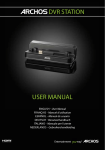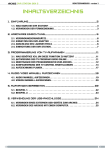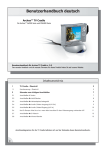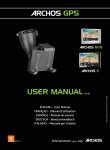Download Setting [Einstellungen]
Transcript
DEUTSCH TV+ BENUTZERHANDBUCH Version 1.0 Sie können auf www.archos.com/manuals die aktuelle Version dieses Handbuchs herunterladen. Sehr geehrte Kundin, sehr geehrter Kunde, Vielen Dank, dass Sie sich für dieses Produkt von ARCHOS entschieden haben. Wir hoffen, Sie werden viel Freude daran haben und es wird Ihnen für viele Jahre zuverlässige Dienste leisten. Bitte registrieren Sie Ihr Produkt auf unserer Internetseite (www.archos.com/ register), um Zugang zu unserer Onlinehilfe, dem ARCHOS Content Portal und den TV Program Guide, zu erhalten. Optimale Multimedia-Erlebnisse wünscht Ihnen Das ARCHOS-Team. Sämtliche in diesem Handbuch enthaltenen Informationen waren zum Zeitpunkt der Veröffentlichung fachlich wie inhaltlich richtig. Da unsere Produkte jedoch kontinuierlich aktualisiert und weiterentwickelt werden, kann die Software Ihres Geräts in Erscheinung und Funktionalität geringfügige Abweichungen zu den Darstellungen in diesem Handbuch aufweisen. Entertainment way TV+ HANDBUCH V1.0 Inhaltsverzeichnis > S. Inhaltsverzeichnis Starten.....................................................................................................4 Beschreibung des Archos-Geräts. . . . . . . . . . . . . . . . . . . . . . . . . . . 4 Verbinden des ARCHOS mit Ihrem TV. . . . . . . . . . . . . . . . . . . . . . . . . 8 Der Installationsassistent. . . . . . . . . . . . . . . . . . . . . . . . . . . . . . . . 9 Aus-/Einschalten des Archos. . . . . . . . . . . . . . . . . . . . . . . . . . . . . . 10 Verwenden der ARCHOS-Benutzeroberfläche. . . . . . . . . . . . . . . 10 HINWEISE ZUR HANDHABUNG DES PRODUKTS. . . . . . . . . . . . . . . . . . . . 12 1. Wiedergabe von Videos..........................................................13 1.1DURCHSUCHEN IHRER VIDEOS. . . . . . . . . . . . . . . . . . . . . . . . . . . . . . 1.2Videowiedergabe. . . . . . . . . . . . . . . . . . . . . . . . . . . . . . . . . . . . . . 1.3Videoplayer-Einstellungen. . . . . . . . . . . . . . . . . . . . . . . . . . . . . 1.4Aufzeichnen von Video. . . . . . . . . . . . . . . . . . . . . . . . . . . . . . . . . 1.5Wiedergabe der freigegebenen Videos vom PC. . . . . . . . . . . . 13 14 16 17 18 2. Wiedergabe von Musik...........................................................19 2.1Durchsuchen Ihrer Musikdateien . . . . . . . . . . . . . . . . . . . . . . . 2.2Musikwiedergabe. . . . . . . . . . . . . . . . . . . . . . . . . . . . . . . . . . . . . . 2.3Musicplayer-EINSTELLUNGEN. . . . . . . . . . . . . . . . . . . . . . . . . . . . 2.4Playlisten. . . . . . . . . . . . . . . . . . . . . . . . . . . . . . . . . . . . . . . . . . . . 2.5Aufzeichnen von analogem AUDIO. . . . . . . . . . . . . . . . . . . . . . . 2.6Wiedergabe der freigegebenen Musikdateien vom PC . . . . . 19 20 22 24 27 27 3. Anzeigen von Fotos................................................................28 3.1Durchsuchen der Fotos. . . . . . . . . . . . . . . . . . . . . . . . . . . . . . . . 3.2Der Photo Viewer [Foto-Viewer]. . . . . . . . . . . . . . . . . . . . . . . . . 3.3Photo Viewer-EINSTELLUNGEN . . . . . . . . . . . . . . . . . . . . . . . . . . . 3.4Wiedergabe einer Diaschau. . . . . . . . . . . . . . . . . . . . . . . . . . . . . 3.5ANZEIGEN VON FOTOS WÄHREND DER MUSIKWIEDERGABE . . . . . . 3.6Wiedergabe der freigegebenen Fotos vom PC . . . . . . . . . . . . 28 29 31 31 32 32 4. Verwendung des Dateibrowsers...............................33 4.1Navigation. . . . . . . . . . . . . . . . . . . . . . . . . . . . . . . . . . . . . . . . . . . . 33 4.2Verwendung des Dateibrowsers WÄHREND DER MUSIKWIEDERGABE. . 35 4.3Verwenden des PDF Readers. . . . . . . . . . . . . . . . . . . . . . . . . . . . 35 5.Verwenden der WiFi Funktionen .................................37 5.1Arbeiten im Web. . . . . . . . . . . . . . . . . . . . . . . . . . . . . . . . . . . . . . . 37 5.2Wiedergabe von auf dem PC freigegebenen Mediendateien. . 39 5.3Das Archos Content Portal . . . . . . . . . . . . . . . . . . . . . . . . . . . . 42 INHALTSVERZEICHNIS Forts. nächste Seite... TV+ HANDBUCH V1.0 Inhaltsverzeichnis > S. 6.Übertragen von Dateien....................................................43 6.1Verbindung über USB-Host . . . . . . . . . . . . . . . . . . . . . . . . . . . . . 43 6.2Zugriff auf ANDERE COMPUTER IM Netzwerk . . . . . . . . . . . . . . 44 6.3Verbinden des Archos mit einem Computer . . . . . . . . . . . . . . 45 7.Haupteinstellungen..............................................................48 7.1Sound [Klang]-Einstellungen. . . . . . . . . . . . . . . . . . . . . . . . . . . 7.2TV Settings [TV Einstellungen]. . . . . . . . . . . . . . . . . . . . . . . . . . 7.3Appearance [Darstellung] Einstellungen . . . . . . . . . . . . . . . 7.4Network [Netzwerk] Einstellungen. . . . . . . . . . . . . . . . . . . . . 7.5Language and region [Sprache und Region] Einstellungen . . 7.6TV control [TV-Steuerungseinstellungen]. . . . . . . . . . . . . . . 7.7Einstellen der Uhrzeit. . . . . . . . . . . . . . . . . . . . . . . . . . . . . . . . . 7.8Einstellungen Firmware and plug-ins [Software und Plug-ins] . . 7.9Aktualisieren der Software. . . . . . . . . . . . . . . . . . . . . . . . . . . . 7.10 System Einstellungen . . . . . . . . . . . . . . . . . . . . . . . . . . . . . . . . 48 49 50 51 55 55 56 57 57 59 8.TV-Aufnahme: Hardwareeinrichtung.......................61 8.1Verbindungsgrundsätze. . . . . . . . . . . . . . . . . . . . . . . . . . . . . . . 61 8.2Verbinden eines Tuners mit Ihrem ARCHOS . . . . . . . . . . . . . . . 61 8.3Verbinden mit einem TV (ohne externen Tuner). . . . . . . . . . . 64 9. Der TV Program Guide...........................................................65 9.1Was benötige ich, um diese Funktion zu nutzen?. . . . . . . . . . 9.2Aktivierung des TV Program Guide online. . . . . . . . . . . . . . . . 9.3Übertragen der Programmdaten zum ARCHOS. . . . . . . . . . . . 9.4Konfigurierung der TV Control Einstellungen. . . . . . . . . . . 9.5Aufzeichnung planen . . . . . . . . . . . . . . . . . . . . . . . . . . . . . . . . . . 65 65 66 66 70 10. Weitere Aufnahmefunktionen......................................71 10.1 Der TV Scheduler [TV-Aufnahmeplan] . . . . . . . . . . . . . . . . . . 10.2 Videos manuell aufzeichnen . . . . . . . . . . . . . . . . . . . . . . . . . . 10.3 Manuelles Aufzeichnen von Audio . . . . . . . . . . . . . . . . . . . . . 10.4 Aufnahmen bearbeiten . . . . . . . . . . . . . . . . . . . . . . . . . . . . . . . 71 71 74 75 Fehlerbehebung..............................................................................77 Neustarten / Zurücksetzen des ARCHOS-Geräts. . . . . . . . . . . . . 77 Systemwiederherstellung. . . . . . . . . . . . . . . . . . . . . . . . . . . . . . . . 77 Repair and Formatting Tools [Reparieren und Formatieren]. . . . 78 Technische Spezifikationen..................................................80 Technischer Kundendienst........................................................82 TV+ HANDBUCH V1.0 Starten > S. Starten Beschreibung des Archos-Geräts LED-Anzeigen Die LED-Anzeigen befinden sich vorne am Gerät, auf der linken Seite: Rote Anzeige: • Leuchtet: Der ARCHOS befindet sich im Stand-by-Betrieb. • Blinkt: Der ARCHOS wird gestartet. Grüne Anzeige: • Leuchtet: Der ARCHOS ist eingeschaltet. Anschlüsse Auf der rechten Geräteseite: 1. USB-A Anschluss (für USB-Host), für Anschluss eines kompatiblen USB-Geräts wie Memory Stick, Digitalkamera oder eines tragbaren Mediaplayer. 2. USB-B Anschluss (mit optionalem Kabel): Für das Verbinden des ARCHOS zu Ihrem Computer. Siehe Übertragen von Dateien, um zu erfahren, wie man Dateien von/zu einem USB-Gerät überträgt. TV+ HANDBUCH V1.0 Starten > S. Auf der Geräterückseite: 3. Reset-Taste: Diese Taste NUR drücken, falls Sie den Installationsassistenten erneut starten möchten. Wenn Sie diese Taste drücken, wird der ARCHOS neu gestartet und eine Nachricht erscheint, die den Neustart des Assistenten bestätigt. Falls Sie nicht innerhalb von 10 Sekunden reagieren, wird der Assistent automatisch neu gestartet. Siehe auch: Der Installationsassistent. ACHTUNG: Wenn Sie die Reset-Taste benutzen und den Assistenten erneut starten, werden keine Daten gelöscht aber Ihre TV-Einstellungen gehen verloren und Sie müssen diese erneut über den Assistent einstellen. 4. SPDIF Out*: Für den Anschluss eines Verstärkers mit SPDIF-Audioeingang (wie z. B. ein ‘Heimkino’). 5. Audio/Video Ein- und Ausgänge: Für das Verbinden zu den Audio- und Videoanschlüssen Ihres TV (und Tuners) mit den mitgelieferten Kabeln. Verfügbare Audio/Video Ein- und Ausgänge: RGB**, Component (YPbPr)*, Komposit Video**, S-Video***, Stereo Analog Audio. Prüfen Sie die Anleitung Ihres TV (und Tuner), um festzustellen über welche Arten von Anschlüsse das Gerät verfügt. 6. Ethernet Anschluss*: Sie können ein Ethernet-Kabel einstecken, um sich mit dem Internet und Ihrem lokalen Netzwerk zu verbinden. 7. DC IN (Netzeingang): Für den Anschluss des enthaltenen Adapters. Im Falle, dass der ARCHOS abstürzt oder nicht mehr reagiert, trennen Sie das Gerät von der Stromversorgung, warten Sie 15 Sekunden und schließen Sie es wieder an. Sobald die rote LED-Anzeige aufhört zu blinken, drücken Sie die Ein/Aus-Taste auf der mitgelieferten Fernbedienung, um das Gerät einzuschalten. 8. HDMI Out*: Für die Verbindung zu einem Fernseher mit HDMI-Eingang (wie z. B. ein ‘HD-Ready’ TV). * erfordert optionale(s) Kabel ** USA: erfordert optionale(s) Kabel *** Europa: erfordert optionale(s) Kabel TV+ Starten > S. HANDBUCH V1.0 Die Fernbedienung • Für die Steuerung Ihres ARCHOS TV+ benötigen Sie die Fernbedienung. • Ihre ARCHOS-Gerät ist mit einem Infrarotempfänger ausgestattet, der sich an der Gerätevorderseite links befindet (neben den LED-Anzeigen) Richten Sie die mitgelieferte Fernbedienung in Richtung Infrarotempfänger. 1. Dieser Teil der Fernbedienung wird für den Web Browser verwendet. Verwenden Sie das Steuerungspad, um den Cursor auf dem Bildschirm zu bewegen. Das Drücken dieser Tasten aktiviert 2 Modi gleichzeitig: - Den left button lock [linke Taste feststellen] Modus: Das Steuerungspad verhält sich nun so, als würden Sie eine Maus bewegen und gleichzeitig die linke Maustaste halten. Das erlaubt Ihnen zum Beispiel, Objekte zu verschieben oder andere Ziehsteuerungen durchzuführen. - Die Navigationstasten oben rechts erlauben Ihnen, sich von einem Link /Feld zu einem anderen zu bewegen (normalerweise scrollen sie die Seite hoch/herunter). Drücken Sie die Taste erneut, um diese 2 Modi wieder auszuschalten. Dieser Button verhält sich wie die linke Maustaste. Abhängig davon, wo Sie sich auf der Oberfläche befinden, wird er ihnen gestatten einen Link zu öffnen, eine Funktion auszuführen, usw. Dieser Button verhält sich wie die rechte Maustaste. Abhängig davon, wo Sie sich auf der Oberfläche befinden, öffnet das Drücken dieses Buttons ein Kontextmenü. 2. Das sind die wichtigsten Tasten: Navigationstasten: Bewegen von einem Objekt zum Anderen Eingabe/Bestätigung oder Abspielen/Anhalten/Fortsetzen TV+ HANDBUCH V1.0 Starten > S. Exit-Taste: Escape/Zurück/Stopp Up Accelerator-Taste: Schneller Vorwärts- und Listenbildlauf oder Vergrößerung der Darstellung Down Accelerator-Taste: Schneller Rückwärts- und Listenbildlauf oder Verkleinerung der Darstellung Menü-Taste: Zeigt eine Textbeschreibung zu den verfügbaren Menüsymbolen an Wechseln Sie die Bildausgabe zwischen ARCHOS und einem Tuner (nicht im HDMI-Ausgangsmodus), falls Sie einen mit den ARCHOS Eingangsanschlüssen verbunden haben. Siehe TV-Aufnahme: Hardwareeinrichtung. Ein/Aus Taste: Ein-/Ausschalten des ARCHOS Lautstärketasten: Erhöhen/Senken der Lautstärke Stummschaltung Umschalt-Taste: Umschalten zwischen verfügbaren Bildschirmen 3. Die Tastatur kann dafür verwendet werden eine Internetadresse einzugeben, eine E-Mail zu schreiben, Ordner umzubenennen, usw.: Feststelltaste Grüne ALT-Taste: zum Aktivieren der grünen sekundären Tastenfunktionen Blaue ALT-Taste: zum Aktivieren der blauen sekundären Tastenfunktionen Umschalttaste Löscht das Zeichen vor dem Cursor Um einen der grünen/blauen Sekundär Buchstaben groß zu schreiben (é, è, ç, usw.), drücken Sie die Feststelltaste, ALT Grün/Blau und dann die entsprechende Taste. TV+ HANDBUCH V1.0 Starten > S. Verbinden des ARCHOS mit Ihrem TV Verbindungsdiagramm für Europa: Verbindungsdiagramm für Nordamerika: * * Nordamerika: Falls Ihr TV keinen S-Video-Anschluss besitzt, verwenden Sie das Standard Videokabel (gelber Stecker), anstelle des mitgelieferten S-Video-Kabel. 1. Verbinden Sie die Ausgänge des ARCHOS mit den Eingängen des TVs, wie oben angezeigt. Falls Sie über ein HDMI-Kabel verfügen, können Sie es nun anschließen. 2. Verbinden Sie das beiliegende Netzteil mit der DC-IN Buchse auf der Rückseite des ARCHOS. 3. Stecken Sie dann das andere Ende des Netzteils in eine freie Wandsteckdose. Beim ersten Anschließen des Stromadapters wird der ARCHOS automatisch starten. Die rote LED-Anzeige wird beginnen zu blinken, während das Gerät startet. Sobald der ARCHOS betriebsbereit ist, leuchte die grüne LED-Anzeige. Verwenden Sie nur das mitgelieferte ARCHOS Netzteil, da andere Adapter das Gerät eventuell beschädigen könnten (auch bei gleicher Betriebsspannung). TV+ HANDBUCH V1.0 Starten > S. 4. Stellen Sie sicher, dass der TV auf AV-Eingang gestellt ist, an welchen der ARCHOS angeschlossen ist (auf der Rückseite des TV) 5. Wenn der ARCHOS eingeschaltet ist (grünes Licht), wird Ihre Gerät laufend zwischen drei verschiedenen Videoausgang-Modi umschalten, damit Sie den Richtigen auswählen können. Warten Sie, bis ein farbiges Bild auf Ihrem TV erscheint (das kann bis zu 30 Sekunden dauern) und drücken Sie OK auf der Fernbedienung. 6. Folgen Sie dann den Hinweisen auf dem Bildschirm (Installationsassistent), um die Installation des ARCHOS fertigzustellen. Siehe TV-Aufnahme: Hardwareeinrichtung, um zu erfahren, wie man einen Tuner an den ARCHOS anschließt und damit eine TV-Aufnahme einzurichten (manuell oder über den TV Program Guide) Der Installationsassistent • Der Installationsassistent wird Ihnen dabei helfen, die Hauptfunktionen des ARCHOS zu konfigurieren. • Falls Sie den Installationsassistenten jemals wieder neu starten müssen, drücken Sie die Reset-Taste. Der ARCHOS wird neu gestartet und eine Nachricht erscheint, die den Neustart des Assistenten bestätigt. Falls Sie nicht innerhalb von 10 Sekunden reagieren, wird der Assistent automatisch neu gestartet. ACHTUNG: Wenn Sie die Reset-Taste benutzen und den Assistenten erneut starten, werden keine Daten gelöscht aber Ihre TV-Einstellungen gehen verloren und Sie müssen diese erneut über den Assistent einstellen. Steuerung innerhalb des Assistenten • In den verschiedenen Fenstern des Assistenten verwenden Sie die Oben/UntenTasten auf der Fernbedienung, um Parameter zu markieren. • Tippen Sie auf die Tasten Links/Rechts, um für einen Parameter eine andere Einstellung auszuwählen. • Sobald Sie Ihre Einstellungen vorgenommen haben, verwenden Sie die Navigationstasten, markieren Next [Nächster] und drücken OK auf der Fernbedienung, um zum nächsten Bildschirm zu gelangen. • Falls Sie zum letzten Bildschirm zurück möchten, wählen Sie Previous [Vorheriger]. Konfigurierung der WiFi/Ethernet-Verbindung • Am Ende des Installationsassistenten, im Network [Netzwerk] Fenster, können Sie Ihre WiFi/Ethernet-Verbindung einrichten. TV+ HANDBUCH V1.0 Starten > S. 10 • Wählen Sie WiFi, Ethernet Cable [Ethernet-Kabel] (Standard Ethernetkabel, nicht enthalten) oder None [Kein], basierend darauf, auf welche Art Sie zum Internet verbinden möchten (oder zu lokalem Netzwerk). Falls Sie keinen Internetzugang haben, wählen Sie None [Kein]. • Siehe Network [Netzwerk] Einstellungen. Aus-/Einschalten des Archos • Drücken Sie die Ein/Aus- Taste auf der Fernbedienung, um Ihren ARCHOS einzuschalten oder in den Standby-Modus zu schalten. • Die grüne LED-Anzeige, auf der Vorderseite des Geräts, leuchtet auf, sobald das Gerät eingeschaltet ist. Die rote LED leuchtet auf, wenn sich das Gerät im Standby-Modus befindet. Im Falle, dass der ARCHOS abstürzt oder nicht mehr reagiert, trennen Sie das Gerät von der Stromversorgung, warten Sie 15 Sekunden und schließen Sie es wieder an. Sobald die rote LED-Anzeige aufhört zu blinken, drücken Sie die Ein/ Aus-Taste auf der mitgelieferten Fernbedienung, um das Gerät einzuschalten. Verwenden der ARCHOS-Benutzeroberfläche Beschreibung der Benutzeroberfläche Statusleiste • Im rechten oberen Bildschirmbereich zeigt die Statusleiste den Status der ‘Netzwerkverbindung’ (WiFi oder Ethernet), die Lautstärke und die aktuelle Systemzeit an. Tabs • Im Tabulatorbereich am oberen linken Bildschirmrand werden weitere verfügbare Anwendungen und Fenster angezeigt. Welche Symbole angezeigt werden, richtet sich nach Ihrer Position auf der Benutzeroberfläche. • Wenn nur ein Tab verfügbar ist, wird das Tabsymbol im oberen linken Bildschirmrand grau unterlegt. TV+ HANDBUCH V1.0 Starten > S. 11 Kontextmenü • Im unteren rechten Bildschirmbereich werden im Kontextmenü die Menüsymbole dargestellt: Welche Symbole angezeigt werden, richtet sich nach der Navigationsfolge durch die Bedienelemente. • Wählen Sie auf der Startseite das Menüelement Settings [Einstellungen], um die Haupteinstellungen Ihres ARCHOS aufzurufen. • Über das Menüelement Resume [Fortsetzen] auf der Startseite, können Sie die zuletzt abgespielte Musik- oder Videodatei fortsetzen, wenn diese vorzeitig abgebrochen wurde. Wenn das Menüsymbol Resume [Fortsetzen] nicht angezeigt wird, bedeutet dies, dass keine Musik- oder Videowiedergabe fortgesetzt werden kann. Start seite • Dies ist die Startseite Ihres ARCHOS-Players, hier werden dessen Hauptfunktionen angezeigt. Hauptfunktionen der Tasten: • Um eine Anwendung/Ansicht über das entsprechende Symbol oder Bedienelement zu öffnen, markieren Sie dieses mithilfe der Navigationstasten und tippen dann auf OK. • In den einzelnen Anwendungen können Sie durch einmaliges Drücken der Taste Exit eine Hierarchieebene zurückgehen. Unabhängig von der konkreten Navigationsfolge können Sie jederzeit direkt zurück zur Startseite gelangen, wenn Sie die Taste Exit einige Sekunden gedrückt halten. • Wenn mehrere Tabs verfügbar sind, können Sie zwischen diesen mithilfe der TabTaste hin- und herschalten. • Um die Funktion eines Menüsymbols auszuführen, drücken Sie die Menü- Taste M, wählen einen Menüpunkt mit den Navigationstasten und drücken OK. • Während der Wiedergabe von Video, Musik oder einer Diaschau können Sie die Wiedergabe anhalten bzw. fortsetzen, indem Sie auf OK tippen. Weitere Tastenfunktionen • Wenn Sie ein Video anschauen oder einen Musiktitel hören, können Sie den Cursor in der Fortschrittsleiste mit der entsprechenden Navigationstaste nach links oder rechts verschieben und somit an eine andere Stelle im Video bzw. Musiktitel springen. TV+ HANDBUCH V1.0 Starten > S. 12 • Mithilfe der Taste Volume können Sie die Lautstärkeeinstellung ändern (+/-). • Sie können in den einzelnen Browserfenstern (Datei-, Musik-, Video- und Fotobrowser), die Dateiliste mithilfe der Navigationstasten in vertikaler Richtung durchsuchen. Ein schnellerer Bildlauf ist mithilfe der AcceleratorTasten möglich. • In Ihrem Webbrowser sowie im PDF-Viewer können Sie den dargestellten Seiteninhalt nach oben bzw. unten verschieben; dazu müssen Sie die in vertikale Richtung weisenden Navigationstasten entsprechend betätigen. HINWEISE ZUR HANDHABUNG DES PRODUKTS Ihr ARCHOS-Player ist ein elektronisches Gerät, behandeln Sie ihn mit Sorgfalt. • Setzen Sie keinen Erschütterungen oder Vibrationen aus. • Setzen Sie es nicht übermäßiger Hitze aus und sorgen Sie stets für ausreichende Luftzufuhr (v. a., wenn das Gerät an den Computer angeschlossen ist). • Vermeiden Sie jeglichen Kontakt mit Wasser und hoher Feuchtigkeit. • Halten Sie den Player von elektromagnetischen Feldern fern. • Schrauben Sie das Gerät nicht auf. Es sind keine vom Benutzer zu wartenden Teile enthalten. Mit dem Öffnen des Geräts erlischt Ihr Garantieanspruch. TV+ HANDBUCH V1.0 WIEDERGABE VON VIDEOS > S. 13 1. Wiedergabe von Videos Wählen Sie im Startfenster das Symbol Video, um den Videomodus zu starten. 1.1 DURCHSUCHEN IHRER VIDEOS • Im Browserfenster Video können Sie das Verzeichnis Video auf der ARCHOSFestplatte durchsuchen. • Sie bewegen sich eine Hierarchieebene nach oben, indem Sie die aktuelle Ansicht schließen (Exit Taste ). Unabhängig von der konkreten Navigationsfolge können Sie jederzeit direkt zurück zur Startseite gelangen, wenn Sie die Exit Taste einige Sekunden gedrückt halten. Der Videobrowser • In der ersten Ansicht im Videomodus werden alle im Verzeichnis Video enthaltenen Videos und Unterverzeichnisse angezeigt. • Um ein Video abzuspielen, müssen Sie es zuerst markieren und dann OK. • Um ein in dem Verzeichnis Video untergeordneten Ordner ein enthaltenes Video abzuspielen, müssen Sie zunächst das Unterverzeichnis öffnen. • Im Video Browser [Videobrowser], wird jede Videodatei mit einem Vorschaubild links neben dem Dateinamen angezeigt. • Um ein neues Vorschaubild für eine Videodatei einzurichten, öffnen Sie das entsprechende Video, wählen das Menüelement Set [Speichern] und dann die Option Thumbnail [Vorschaubild] (siehe: Menüoptionen zur Videowiedergabe). Menüoptionen im Videobrowser Info - zeigt ein Meldungsfeld, mit Informationen zur markierten Videodatei an. TV+ HANDBUCH V1.0 WIEDERGABE VON VIDEOS > S. 14 File Management [Datei...] - Rename [Umbenennen]: mit dieser Option können Sie den Namen der mar- kierten Videodatei über die virtuelle Tastatur ändern. - Delete [Löschen]: mit dieser Option können Sie die markierte Videodatei löschen. Es wird ein Fenster aufgerufen, in dem Sie den Vorgang bestätigen müssen. Bookmark [Lesezeichen] - Resume [Fortsetzen]: setzt die Wiedergabe des markierten Videos ab dem gesetzten Lesezeichen fort. - Clear [Löschen]: entfernt das Lesezeichen aus der markierten Videodatei. Die Option Bookmark [Lesezeichen] erscheint nur dann im Menü, wenn die mit einem Lesezeichen versehene Videodatei markiert wurde. Settings [Einstellungen] - Sie können hierüber das Videoplayer-Einstellungsfenster aufrufen (siehe: Videoplayer-Einstellungen) oder das Einstellungsfenster Sound [Klang] (siehe: Sound [Klang]-Einstellungen). 1.2Videowiedergabe Um ein Video abzuspielen, müssen Sie es zuerst markieren und dann OK. Das darüber gelagerte Menü wird nach einigen Sekunden automatisch ausgeblendet. Videowiedergabefenster 1. Symbol Exit 2. Name der Videodatei 3. Tab-Symbol 4. Lautstärkeregler 5. Videofortschrittsleiste 6. Menüleiste TV+ HANDBUCH V1.0 WIEDERGABE VON VIDEOS > S. 15 Tastenfunktionen im Videowiedergabemodus - Taste einmal drücken: beendet das Video und wechselt in den Video-Browser - Taste gedrückt halten: beendet den Videomodus und wechselt direkt zurück auf die Startseite. hält den Musiktitel an bzw. setzt ihn fort beschleunigter Vorwärtslauf Nach links/Nach rechts: schneller Rückwärts-/Vorwärtslauf beschleunigter Rückwärtslauf zeigt das überlagerte Menü an bzw. blendet es aus zeigt die verfügbaren Menüelemente an regelt die Lautstärke Stummschaltung Menüoptionen zur Videowiedergabe Info - zeigt ein Meldungsfeld mit Informationen zur aktuellen Videodatei an. Soundtrack [Tonspur] und/oder Subtitles [Untertitel] - ermöglicht die Auswahl eines anderen Audiotitels*. - ermöglicht die Auswahl von Untertiteln**. * nur, wenn die Videodatei mehrere Audiotitel enthält. ** nur, wenn sich die Untertitel in einer separaten Datei befinden. Die unterstützten Dateitypen sind: .srt, .ssa, .sub (textbasiert) und .smi. Format - Hiermit können Sie die Darstellungsweise des Bildes ändern. - Auto: Optimiert das Videobild für den TV. - Full Screen [Vollbild]: Vergrößert das Bild auf die volle Bildschirmgröße. Um den integrierten ARCHOS-Bildschirm auszufüllen, wird das Bild u. U. geringfügig, meistens am oberen und unteren Bildrand, abgeschnitten. - Maximized [Maximiert]: Vergrößert das Bild auf die volle Bildschirmgröße, vorausgesetzt, das Videobild ist im Format 2.35 codiert und zeigt am oberen und unteren Rand die typischen schwarzen Balken. - Original: Zeigt das gesamte Bild im Originalformat an. TV+ HANDBUCH V1.0 WIEDERGABE VON VIDEOS > S. 16 Speed [Geschwindigkeit] - Spielt das aktuelle Video in Zeitlupe oder in erhöhter Geschwindigkeit ab. - Wird das Video im Zeitlupemodus angehalten, können Sie mithilfe der nach rechts weisenden Pfeiltaste frameweise vorspulen. Set [Speichern] - Bookmark [Lesezeichen]: Setzt an der aktuellen Stelle im Video ein Lesezeichen. Pro Datei ist dabei jeweils nur ein Lesezeichen zulässig. Sie können in bis zu 32 Dateien Lesezeichen setzen. Die mit einem Lesezeichen versehenen Videos werden im Video-Browser mit einem Lesezeichensymbol und einer Fortschrittsleiste angezeigt. - Um die Wiedergabe eines Videos ab dem gesetzten Lesezeichen fortzusetzen, wechseln Sie in den Video-Browser und markieren die mit einem Lesezeichen versehene Videodatei. Wählen Sie die Menüoption Bookmark [Lesezeichen] und dann die Option Resume [Fortsetzen] (mit Clear [Löschen], wird das Lesezeichen aus der Videodatei wieder entfernt). - Thumbnail [Vorschaubild]: Speichert das aktuelle Bild als neues Vorschaubild für diese Datei. Im Video-Browser wird das Videovorschaubild durch das Neue ersetzt. - Wallpaper [Hintergrund]: Das aktuelle Bild wird auf dem Gerät als Hintergrundbild festgelegt. Settings [Einstellungen] - Sie können hierüber das Musicplayer-Einstellungsfenster aufrufen (siehe nächster Abschnitt) oder das Sound [Klang] Einstellungsfenster, (siehe: Sound [Klang]-Einstellungen). 1.3 Videoplayer-Einstellungen • Im Videomodus können Sie das Videoplayer-Einstellungsfenster über die Menüoption Settings [Einstellungen] aufrufen . • Tippen Sie auf die Tasten Nach links/Nach rechts, um für einen Parameter eine andere Einstellung auszuwählen. TV+ WIEDERGABE VON VIDEOS > S. 17 HANDBUCH V1.0 PlayMode [Abspielmodus], Repeat & Shuffle [Wiederholung & Zufall] - In der folgenden Tabelle wird die Funktionsweise des Videoplayers erläutert, entsprechend der unter PlayMode [Abspielmodus] UND Repeat & Shuffle [Wiederholung & Zufall] gewählten Einstellungen. Abspielmodus Wiederholung & Zufall Funktionen des Musicplayers Einzeln Normal - Spielt die aktuelle Videodatei ab und hält dann an. Wiederholt - Spielt die aktuelle Videodatei immer wieder ab. Verzeichnis Normal Wiederholt Zufällig - Spielt alle Videodateien im aktuellen Verzeichnis nacheinander ab und hält dann an. - Spielt alle Videodateien im aktuellen Verzeichnis nacheinander ab. In dieser Reihenfolge wird die Wiedergabe endlos wiederholt. - Spielt alle Videodateien im aktuellen Verzeichnis in einer zufälligen Abfolge ab. UPnP Thumbnails [UPnP Vorschaubilder] - Mit dieser Option können Sie die Video-Vorschaubilder aktivieren/deaktivieren, wenn Sie durch die auf Ihrem PC freigegebenen Videodateien navigieren (siehe: Wiedergabe von auf dem PC freigegebenen Mediendateien). Wenn Sie die Option Disabled [Nicht anzeigen] ausgewählt haben, können Sie schneller durch die freigegebenen Videodateien auf Ihrem PC navigieren. 1.4Aufzeichnen von Video • Die ARCHOS DVR Station ermöglicht Ihnen das Aufnehmen von den meisten Standard-Videoquellen aus. • Siehe auch: Videos manuell aufzeichnen. • Sie können auch schnell und unkompliziert, TV-Aufnahmen über den TV Program Guide (EPG) einprogrammieren. • Siehe auch: Der TV Program Guide. TV+ HANDBUCH V1.0 WIEDERGABE VON VIDEOS > S. 18 1.5 Wiedergabe der freigegebenen Videos vom PC • Der ARCHOS-Player ermöglicht es bei einer bestehenden WiFI- oder Netzwerkverbindung, in der Windows Media®-Bibliothek des PCs, gespeicherte und freigegebene Videos, direkt auf dem Abspielgerät auszugeben. • Dazu benötigen Sie eine WiFi- oder Ethernetverbindung sowie den Windows Media® Player 11 oder höher auf Ihrem PC. • Der ARCHOS-Player verwendet den Standard UPnP (Universal Plug-and-play), um freigegebene Videos von der Windows Media®Bibliothek des PCs als Livestream auszugeben. • Siehe auch: Wiedergabe von auf dem PC freigegebenen Mediendateien. * Auf dem Markt bestehen darüber hinaus andere Produkte, die Mediendateien ebenfalls mit dem UPnP-Standard als Livestream übertragen können. TV+ HANDBUCH V1.0 WIEDERGABE VON MUSIK > S. 19 2. Wiedergabe von Musik Wählen Sie im Startfenster das Symbol Music [Musik], um den Musikmodus zu starten. 2.1 Durchsuchen Ihrer Musikdateien • Zum Durchsuchen Ihrer Titel sind zwei Ansichtsarten verfügbar: die Musiksammlung und der Music Browser. • In beiden Ansichten können Sie sich, wenn Sie die aktuelle Ansicht schließen, eine Hierarchieebene nach oben bewegen (Exit Taste ). Unabhängig von der konkreten Navigationsfolge können Sie jederzeit direkt zurück zur Startseite gelangen, wenn Sie die Exit Taste einige Sekunden gedrückt halten. Die Musiksammlung • Die Musiksammlung (Standardansicht) listet Ihre Musiktitel nach Kategorien geordnet auf (Interpret, Album, Genre usw.), sofern die Musikdateien derartige Titelin formationskennzeichner aufweisen. • Wenn neue Musik auf den ARCHOS-Player kopiert wird, wird die Musiksammlung automatisch aktualisiert. • Wenn einige der Musikdateien solche Informationskennungen nicht aufweisen, werden sie in der Musiksammlung als (unknown) [(Unbekannt)] eingestuft. Der Music Browser • Im Music Browser können Sie das Verzeichnis Music der geräteinternen Festplatte durchsuchen. • Wählen Sie dazu Hard Drive [Festplatte] in der anfänglichen Musiksammlung-Ansicht. TV+ HANDBUCH V1.0 WIEDERGABE VON MUSIK > S. 20 Menüoptionen in der Music Library [Musiksammlung] und im Music Browser [Musikbrowser] Info - Zeigt ein Meldungsfeld mit Informationen zur markierten Musikdatei an. Show playlist [Playlist bearbeiten] - Öffnet am rechten Rand ein Fenster mit der Playlistedition (siehe auch: Playlisten). Bookmark [Lesezeichen] - Resume [Fortsetzen]: Setzt die Wiedergabe des markierten Musiktitels ab dem gesetzten Lesezeichen fort. - Clear [Löschen]: Entfernt das Lesezeichen aus der markierten Musikdatei. Die Option Bookmark [Lesezeichen] erscheint nur dann im Menü, wenn die mit einem Lesezeichen versehene Musikdatei markiert wurde. File Management [Datei...] - Rename [Umbenennen]: mit dieser Option können Sie den Namen der mar- kierten Musikdatei über die virtuelle Tastatur ändern. - Delete [Löschen]: Mit dieser Option können Sie die markierte Musikdatei löschen. Es wird ein Fenster aufgerufen, in dem Sie den Vorgang bestätigen müssen. Settings [Einstellungen] - Sie können hierüber das Musikplayer-Einstellungsfenster aufrufen (siehe: Musikplayer-Einstellungen) oder das Einstellungsfenster Sound [Klang] (siehe: Sound [Klang]-Einstellungen). * Die verfügbaren Menüoptionen weichen je nach dem ausgewählten Modus (Music Library [Musiksammlung] oder Music Browser [Musikbrowser]) etwas voneinander ab. 2.2Musikwiedergabe • Navigieren Sie durch die Liste der Audiotitel mithilfe der Bildlauftasten. • Um einen Musiktitel abzuspielen, müssen Sie die entsprechende Datei markieren und OK drücken. TV+ HANDBUCH V1.0 WIEDERGABE VON MUSIK > S. 21 Ansicht Music Playback [Musikwiedergabe] 1. Symbol Exit 2. Name des Interpreten, Albumtitel, Songtitel, Symbol(e) zum Wiedergabestatus und Titelnummer 3. Verfügbare Tabs 4. 5. 6. 7. 8. Lautstärkeregler Vorheriger Titel Nächster Titel Fortschrittsleiste Menüleiste Tastenfunktionen im Musikwiedergabemodus - Taste einmal drücken: Beendet den Titel und wechselt zur Music [Musik] sammlung oder zum Browser - Taste gedrückt halten: Beendet den Musikmodus und wechselt direkt zurück auf die Startseite. hält den Musiktitel an bzw. setzt ihn fort beschleunigter Vorwärtslauf Nach links: - Taste einmal drücken: zurück zum Anfang des Titels oder zum vorherigen Titel (während der ersten 10 Sekunden des Titels) - Taste gedrückt halten: schneller Rückwärtslauf Nach rechts: - Taste einmal drücken: springt zum nächsten Titel - Taste gedrückt halten: schneller Vorwärtslauf beschleunigter Rückwärtslauf zurück zur Musiksammlung oder zum Music Browser (je nachdem, in welchem Modus Sie den Titel gestartet haben) zeigt die verfügbaren Menüelemente an regelt die Lautstärke Stummschaltung TV+ HANDBUCH V1.0 WIEDERGABE VON MUSIK > S. 22 Menüoptionen zur Musikwiedergabe Info - Zeigt ein Meldungsfeld mit Informationen zur aktuellen Musikdatei an. ARCHOS home screen [ARCHOS Startseite] - Ermöglicht es während laufender Musikwiedergabe, auf die Startseite zurückzugelangen und die Festplatte zu durchsuchen oder Ihre Fotos anzuzeigen. Set bookmark [Lesezeichen setzen] - Setzt an der aktuellen Stelle im Song ein Lesezeichen. Pro Datei ist dabei jeweils nur ein Lesezeichen zulässig. Sie können in bis zu 32 Dateien Lesezeichen setzen. - Um die Wiedergabe eines Songs ab dem gesetzten Lesezeichen fortzusetzen, wechseln Sie in die Music Library [Musiksammlung] oder den Music Browser [Musikbrowser] und markieren die mit einem Lesezeichen versehene Musikdatei. Wählen Sie die Menüoption Bookmark [Lesezeichen] und dann die Option Resume [Fortsetzen] (mit Clear [Löschen] wird das Lesezeichen aus dem Song wieder entfernt). Set rating [Bewerten] - Hiermit können Sie dem aktuellen Titel eine Bewertung geben (1–5) bzw. die Bewertung entfernen (keine). Settings [Einstellungen] - Sie können hierüber das Musicplayer-Einstellungsfenster aufrufen (siehe nächster Abschnitt) oder das Einstellungsfenster Sound [Klang] (siehe: Sound [Klang]-Einstellungen). 2.3Musicplayer-EINSTELLUNGEN • Im Musikmodus können Sie das Musicplayer-Einstellungsfenster über die Menüoption Settings [Einstellungen] aufrufen . • Tippen Sie auf die Tasten Nach links/ Nach rechts, um für einen Parameter eine andere Einstellung auszuwählen. TV+ HANDBUCH V1.0 WIEDERGABE VON MUSIK > S. 23 PlayMode [Abspielmodus], Repeat & Shuffle [Wiederholung & Zufall] - In der folgenden Tabelle wird die Funktionsweise des Audioplayers erläutert, entsprechend der unter PlayMode [Abspielmodus] UND Repeat & Shuffle [Wiederholung & Zufall] gewählten Einstellungen. - Der aktuelle Modus in der Musikwiedergabeansicht wird durch ein entsprechendes Symbol angezeigt. Abspielmodus Wiederholung & Zufall Einzeln Normal Verzeichnis Alle Vorwahl Intro Funktionen des Musicplayers - spielt den aktuellen Musiktitel ab und hält dann an. - Spielt den aktuellen Musiktitel in einer Wiederholt Endlosschleife immer wieder ab. - Spielt alle im aktuellen Verzeichnis entNormal haltenen Musiktitel nacheinander ab und hält dann an. - Spielt alle Musiktitel im aktuellen Verzeichnis Wiederholt nacheinander ab. In dieser Reihenfolge wird die Wiedergabe endlos wiederholt. - Spielt die Musiktitel im aktuellen Zufällig Verzeichnis in einer zufälligen Abfolge ab. - Spielt alle auf dem ARCHOS enthaltenen Normal Musiktitel nacheinander ab und hält dann an. - Spielt alle auf dem ARCHOS enthalteWiederholt nen Musiktitel nacheinander ab. In dieser Reihenfolge wird die Wiedergabe endlos wiederholt. - Spielt alle Musiktitel auf Ihrem ARCHOS Zufällig in einer zufälligen Abfolge ab. - In diesem Modus können Sie einen Titel auswählen, der nach dem aktuellen Titel abgespielt werden soll. - Wechseln Sie während der Wiedergabe eines Titels in das Browserfenster, markieren Sie dort einen Titel und drücken Sie OK. Dieser Titel ist damit in der Vorwahl und wird nach dem aktuellen Titel abgespielt. - In die Vorwahl lässt sich stets nur ein Titel aufnehmen und zwar nur solange der aktuelle Titel noch nicht beendet ist. - Spielt die ersten Sekunden pro Titel. Sie können in der Einstellung Intro duration [Intro-Dauer] die jeweilige Zeitdauer einstellen. Drücken Sie während der Dauer des Intros auf OK, wird der gesamte Titel abgespielt. TV+ HANDBUCH V1.0 WIEDERGABE VON MUSIK > S. 24 Intro duration [Intro-Dauer] - Legt fest, wie lange ein Titel abgespielt wird, wenn PlayMode [Abspielmodus] auf die Einstellung Intro gesetzt ist. 2.4Playlisten • Eine Playlist enthält eine Abfolge von Musiktiteln, die vom Musicplayer automatisch nacheinander abgespielt wird. • Auf Ihrem ARCHOS können Sie eine beliebige Zahl von Playlisten abspielen, anlegen und bearbeiten. • Die Playlisten werden im ARCHOS-Browser mit dem Symbol gekennzeichnet. Hinweis: Beim Löschen einer Playlist wird nur die Liste gelöscht, die Musikdateien selbst bleiben erhalten. Wiedergabe einer Playlist • Markieren Sie in der Musiksammlung die Playlist-Zeile unddrücken Sie OK, um die verfügbaren Playlisten anzuzeigen. • Markieren Sie eine Playliste und drücken Sie OK. Daraufhin wird am rechten Rand ein Fenster mit dem Inhalt der jeweiligen Playlist angezeigt. • Tippen Sie auf das erste Element der Playlist, um den ersten Titel abzuspielen. Menüoptionen im Playlist-Fenster Wenn eine Musikdatei im linken Fensterbereich markiert ist, werden folgende Menüelemente angezeigt. Add to playlist [Zu Playlist hinzufügen] - Selected file [Ausgewählte Datei]: Fügt den markierten Titel an das Ende der aktuellen Playlist ein. - All files [Alle Dateien]: Fügt alle Titel (aus dem linken Fensterbereich) an das Ende der aktuellen Playlist ein. TV+ HANDBUCH V1.0 WIEDERGABE VON MUSIK > S. 25 Insert in playlist [In Playlist einfügen] - Selected file [Ausgewählte Datei]: Fügt den markierten Titel vor dem ausge- wählten Eintrag in die aktuelle Playlist ein. - All files [Alle Dateien]: Fügt alle Titel (aus dem linken Fensterbereich) vor dem ausgewählten Eintrag, in die aktuelle Playlist ein. Diese Menüoptionen werden angezeigt, wenn der rechte Fensterbereich (PlaylistEditor) aktiv ist. Track [Titel] - Remove track [Titel löschen]: Löscht den markierten Titel aus der Playlist. - Move [Verschieben]: Hiermit können Sie die Position des ausgewählten Titels innerhalb der Playlist ändern. Markieren Sie dazu den zu verschiebenden Titel, wählen Sie die Menüoption Track [Titel] und wählen Sie dann die Option Move [Verschieben]. Mithilfe der Navigationstasten können Sie den Titel verschieben und drücken Sie OK. Playlist - Clear [Löschen]: Löscht die aktuelle Playlist. - Shuffle [Zufällig]: Ordnet die Reihenfolge der Musiktitel in der aktuellen Playlist nach dem Zufallsprinzip neu. Save playlist [Playlist speichern] - Save [Speichern]: Speichert die aktuelle Playlist im Verzeichnis Playlists. - Save As [Speichern als]: entspricht der Funktion von Save [Speichern], wobei Sie der Playlist, unter Verwendung der Fernbedienung, auch einen individuellen Namen geben können. Hide playlist [Playlist schließen] - Schließt den Playlist-Editor. Settings [Einstellungen] - Über diese Option können Sie das Musicplayer-Einstellungsfenster (siehe Musicplayer-Einstellungen) oder das Einstellungsfenster Sound [Klang] aufrufen (siehe: Sound [Klang]-Einstellungen). Erstellen einer neuen Playlist 1. Wählen Sie aus dem Music Browser [Musikbrowser] heraus die Menüoption Show playlist [Playlist bearbeiten]. Daraufhin wird am rechten Rand ein Fensterbereich mit einer Playlist aufgerufen. Standardmäßig enthält die neue Playlist dieselben Songs wie die zuletzt geöffnete Playlist, die Sie nun bearbeiten können. TV+ HANDBUCH V1.0 WIEDERGABE VON MUSIK > S. 26 2. Suchen Sie im linken Fensterbereich die Songs, die Sie Ihrer Playlist hinzufügen möchten. Markieren Sie einen Titel und drücken Sie OK, um ihn der Playlist hinzuzufügen. Wiederholen Sie diesen Vorgang mit allen Titeln, die Sie der Playlist hinzufügen möchten. So fügen Sie der Playlist alle Songs eines Verzeichnisses hinzu: Öffnen Sie das Verzeichnis im linken Fensterbereich und markieren Sie den ersten Song. Wählen Sie die Menüoption Add to Playlist [Zu Playlist hinzufügen] oder Insert in Playlist [In Playlist einfügen], und wählen Sie dann die Option All Files [Alle Dateien]. 3. Wenn die neue Playlist alle gewünschten Titel aufweist, wählen Sie die Menüoption Save playlist [Playlist speichern] und dann die Option Save as [Speichern als]. 4. Geben Sie den Namen Ihrer neuen Playlist ein, indem Sie die Tastatur der Fernbedienung verwenden und drücken Sie dann OK. Zwischen dem linken und rechten Fensterbereich können Sie mithilfe der Tabs umschalten. Bearbeiten einer Playlist So bearbeiten Sie eine vorhandene Playlist: 1. Markieren Sie in der Musiksammlung die Playlist-Zeile unddrücken Sie OK, um die verfügbaren Playlisten anzuzeigen. 2. Markieren Sie die zu bearbeitende Playlist und drücken Sie OK. Daraufhin wird am rechten Rand ein Fenster mit dem Inhalt der jeweiligen Playlist angezeigt. 3. Diese Playlist können Sie nun mithilfe der entsprechenden Menüoptionen um weitere Titel ergänzen, die Reihenfolge nach dem Zufallsprinzip oder in der gewünschten Weise umstellen oder Titel daraus entfernen. Die verfügbaren Menüoptionen sind je nach gewähltem Fensterbereich unterschiedlich (siehe: Menüoptionen im Playlist-Fenster). 4. Wenn Sie alle gewünschten Änderungen vorgenommen haben, speichern Sie die Playlist anhand der Menüoption Save playlist [Playlist speichern] und der Option Save [Speichern]. Wenn Sie der Playlist einen anderen Namen geben möchten, wählen Sie die Option Save As [Speichern als]. Hinzufügen von Songs zu einer Playlist während der Musikwiedergabe 1. Wechseln Sie während der Musikwiedergabe anhand des Tab-Symbols in die Musiksammlung bzw. in den Musikbrowser und wählen Sie dort die Menüoption Show playlist [Playlist bearbeiten]. 2. Das Fenster teilt sich daraufhin in zwei Bereiche: im linken Bereich werden die Musikdateien, im rechten die zuletzt geöffnete Playlist angezeigt. 3. Während Sie einen Song hören, können Sie die zuletzt geöffnete Playlist bearbeiten. TV+ HANDBUCH V1.0 WIEDERGABE VON MUSIK > S. 27 4. Schließen Sie den Playlist-Editor (Exit Taste ), um zurück in das Musikwiedergabefenster zu wechseln. Wichtiger Hinweis: Das ist nur dann möglich, wenn Sie das Verzeichnis Music über das Symbol Music [Musik], auf der Startseite aufgerufen haben und nicht über das Files [Dateien]-Symbol. 2.5Aufzeichnen von analogem AUDIO • Ihr ARCHOS ermöglicht Ihnen das Aufnehmen von Audio von den meisten analogen Standard-Audioquellen aus. • Siehe auch: Manuelles Aufzeichnen von Audio. 2.6Wiedergabe der freigegebenen Musikdateien vom PC • Der ARCHOS-Player ermöglicht es bei einer bestehenden WiFioder Netzwerkverbindung, in der Windows Media®-Bibliothek des PCs, gespeicherte und freigegebene Audiodateien, direkt auf dem Abspielgerät auszugeben. • Dazu benötigen Sie eine WiFi- oder Ethernetverbindung sowie den Windows Media® Player 11 oder höher auf Ihrem PC. • Der ARCHOS-Player verwendet den Standard UPnP (Universal Plug-and-play), um freigegebene Audiodateien, von der Windows Media®-Bibliothek des PCs als Livestream auszugeben. • Siehe auch: Wiedergabe von auf dem PC freigegebenen Mediendateien. * Auf dem Markt bestehen darüber hinaus andere Produkte, die Mediendateien ebenfalls mit dem UPnP-Standard als Livestream übertragen können. TV+ HANDBUCH V1.0 ANZEIGEN VON FOTOS > S. 28 3. Anzeigen von Fotos Wählen Sie im Startfenster das Symbol Photo [Foto], um den PhotoViewer zu starten. 3.1 Durchsuchen der Fotos • Im Photo [Foto]-Browser können Sie das Verzeichnis Pictures auf der ARCHOSFestplatte durchsuchen. • Sie bewegen sich eine Hierarchieebene nach oben, indem Sie die aktuelle Ansicht schließen (Exit Taste ). Unabhängig von der konkreten Navigationsfolge können Sie jederzeit direkt zurück zur Startseite gelangen, wenn Sie die Exit Taste einige Sekunden gedrückt halten. Der Photo-Browser • Die erste Ansicht im Fotomodus zeigt alle im Verzeichnis Pictures enthaltene Fotos und Unterverzeichnisse an. • Um ein Foto anzuzeigen, müssen Sie das entsprechende Vorschaubild markieren und drücken Sie OK. Um ein in einem Unterverzeichnis des Verzeichnisses Pictures enthaltenes Foto anzuzeigen, müssen Sie dazu zunächst das Unterverzeichnis öffnen. • Im Photo Browser können Sie alle Fotos auch nach Datum geordnet anzeigen. Im Photo Browser [Fotobrowser] werden die einzelnen Fotos durch ein Vorschaubild dargestellt. Menüoptionen im Photo Browser [Fotobrowser]* Info - Zeigt ein Meldungsfeld mit Informationen zum markierten Bild an. Delete [Löschen] - Mit dieser Option können Sie das markierte Bild löschen. Es wird ein Fenster aufgerufen, in dem Sie den Vorgang bestätigen müssen. TV+ HANDBUCH V1.0 ANZEIGEN VON FOTOS > S. 29 Start slideshow [Diashow starten] - Startet eine Diaschau des markierten Bildes. - Die Menüoption Pause slideshow [Diaschau anhalten], mit der Sie die Diaschau unterbrechen können, wird eingeblendet. Settings [Einstellungen] - Ruft das Einstellungsfenster im Photo Viewer [Foto-Viewer] auf (siehe Photo Viewer-Einstellungen). * Die verfügbaren Menüelemente sind je nach der Navigationsfolge im Photo Browser [Fotobrowser] unterschiedlich. 3.2Der Photo Viewer [Foto-Viewer] Um ein Bild anzuzeigen, markieren Sie das entsprechende Vorschaubild und drücken OK. Das darüber gelagerte Menü wird nach einigen Sekunden automatisch ausgeblendet. Die Photo-Viewer-Ansicht Tastenfunktionen im Photo-Viewer - Taste einmal drücken: beendet das Video und wechselt in den Photo [Foto]-Browser - Taste gedrückt halten: beendet den Fotomodus und wechselt direkt zurück auf die Startseite. startet oder unterbricht eine Diashow vergrößert die Bilddarstellung Nach links/Nach rechts: springt zum vorherigen/nächsten Bild Nach unten/Nach oben: dreht das Bild um 90° im/entgegen dem Uhrzeigersinn TV+ HANDBUCH V1.0 ANZEIGEN VON FOTOS > S. 30 verkleinert die Bilddarstellung zeigt das überlagerte Menü an bzw. blendet es aus zeigt die verfügbaren Menüelemente an regelt die Lautstärke Stummschaltung Menüoptionen im Photo Viewer [Foto-Viewer] Info - Zeigt ein Meldungsfeld mit Informationen zum aktuellen Bild an. Rotate [Drehen] - Wählen Sie Left [Links], um das Bild um 90° entgegen dem Uhrzeigersinn zu drehen. - Wählen Sie Right [Rechts], um das Bild um 90° im Uhrzeigersinn zu drehen. Start slideshow [Diashow starten] - Startet eine Diaschau des aktuellen Bildes. - Die Menüoption Pause slideshow [Diaschau anhalten], mit der Sie die Diaschau unterbrechen können, wird eingeblendet. Set as wallpaper [Als Hintergrund speichern] - Speichert das aktuelle Bild als Hintergrundbild für den ARCHOS-Player. Settings [Einstellungen] - Ruft das Einstellungsfenster des Photo Viewer auf (siehe nächstes Kapitel). Zoom - Vergrößern/verkleinern Sie das aktuelle Bild mithilfe des Schiebereglers. TV+ HANDBUCH V1.0 ANZEIGEN VON FOTOS > S. 31 3.3Photo Viewer-EINSTELLUNGEN • Im Fotomodus können Sie das Photo Viewer Einstellungsfenster über die Menüoption Settings [Einstellungen] aufrufen. • Tippen Sie auf die Tasten Nach links/ Nach rechts, um für einen Parameter eine andere Einstellung auszuwählen. Picture Pause [Bildintervall] - Legt die Zeitdauer fest, wie lange die einzelnen Bilder während einer Diaschau angezeigt werden. Transition [Übergang] - Legt den zwischen zwei Bildern eingeblendeten Übergangseffekt fest. Zur Auswahl stehen mehrere interessante Effekte. Sequence [Reihenfolge] - Ermöglicht es, den Shuffle-Modus zu aktivieren/deaktivieren. Wenn der Parameter auf Shuffle [Zufällig] gesetzt ist, werden Ihre Bilder in zufälliger Reihenfolge angezeigt. Zum Deaktivieren des Shuffle-Modus wählen Sie die Einstellung Normal. Format - Hiermit können Sie die Darstellungsweise des Bildes ändern. - Original: Zeigt das gesamte Bild im Originalformat an. - Full Screen [Vollbild]: Vergrößert das Bild auf die volle Bildschirmgröße. Um das Bild dem TV anzupassen, wird das Bild u. U. geringfügig, meistens am oberen und unteren Bildrand, abgeschnitten. Anti-flicker [Anti-Flimmer] - falls Sie einen regulären Röhrenfernseher besitzen, können Sie dies auf On [Ein]setzen, falls Sie der Meinung sind, dass die Bilder flimmern. 3.4Wiedergabe einer Diaschau • Um eine Diaschau anzusehen, markieren Sie eine Bilddatei im Photo-Browser oder im Photo Viewer und wählen die Menüoption Start slideshow [Diashow starten]. • Eine einmal gestartete Diaschau können Sie jederzeit über die Menüoption Pause slideshow [Diaschau anhalten] anhalten. TV+ HANDBUCH V1.0 ANZEIGEN VON FOTOS > S. 32 • Die Zeitdauer, die jedes Bild angezeigt wird, sowie die Übergangseffekte lassen sich im Einstellungsfenster Photo [Foto] einstellen (siehe: Photo Viewer Einstellungen). 3.5ANZEIGEN VON FOTOS WÄHREND DER MUSIKWIEDERGABE Sie können Fotos und Diaschaus auch während der Musikwiedergabe ansehen: • Wählen Sie während der Musikwiedergabe die Menüoption ARCHOS home screen [ARCHOS Startseite]. • Wählen Sie im Startfenster das Symbol Photo [Foto], um den Fotomodus aufzurufen. • Durchsuchen Sie Ihre Fotos (siehe: Durchsuchen der Fotos) oder starten Sie auf die beschriebene Weise eine Diaschau (siehe: Wiedergabe einer Diaschau). • Um zurück zur Ansicht Musikwiedergabe zu gelangen, wechseln Sie zur Startseite und wählen das Symbol Music [Musik]. 3.6Wiedergabe der freigegebenen Fotos vom PC • Der ARCHOS-Player ermöglicht es bei einer bestehenden WiFI- oder Netzwerkverbindung, in der Windows Media®-Bibliothek des PCs, gespeicherte und freigegebene Fotos, direkt auf dem Abspielgerät auszugeben. • Dazu benötigen Sie eine WiFi- oder Ethernetverbindung sowie den Windows Media® Player 11 oder höher auf Ihrem PC. • Der ARCHOS-Player verwendet den Standard UPnP (Universal Plug-and-play), um freigegebene Fotos von der Windows Media®Bibliothek des PCs als Livestream auszugeben. • Siehe auch: Wiedergabe von auf dem PC freigegebenen Mediendateien. * Auf dem Markt bestehen darüber hinaus andere Produkte, die Mediendateien ebenfalls mit dem UPnP-Standard als Livestream übertragen können. TV+ HANDBUCH V1.0 Verwendung des Dateibrowsers > S. 33 4. Verwendung des Dateibrowsers Der ARCHOS Dateibrowser ermöglicht es, die auf der ARCHOS-Festplatte angelegten Dateiverzeichnisse zu durchsuchen.Wählen Sie im Startfenster das Symbol Files [Dateien], um den Dateibrowser aufzurufen. Daraufhin unterteilt sich die Ansicht in zwei Fensterbereiche: • Im linken Bereich navigieren Sie durch die Verzeichnisse der Festplatte. • Der rechten Bereich wird angezeigt, wenn Sie Dateien und Verzeichnisse kopieren und verschieben (siehe: Kopieren und Verschieben von Dateien und Verzeichnissen). Info zur Festplatte Ihres ARCHOS-Geräts: Die Originalverzeichnisse: Die Ordner Music, Pictures, Video, Playlists, usw. sollten Sie AUF KEINEN FALL löschen oder umbenennen. Die zugehörigen Symbole auf der Startseite (Video, Music [Musik], Photo [Foto], usw.) führen direkt zu diesen Verzeichnissen und die Verknüpfungen sind nicht mehr funktionsfähig, wenn diese Verzeichnisse gelöscht oder umbenannt werden. 4.1Navigation Tastenfunktionen - Taste einmal drücken: springt eine Hierarchieebene nach oben - Taste gedrückt halten: beendet den Dateibrowser und wechselt direkt zurück auf die Startseite. öffnet eine Datei oder ein Verzeichnis schneller Bildleistenlauf nach oben Nach links: springt in der Verzeichnisstruktur eine Ebene nach oben Nach oben/Nach unten: schneller Bildleistenlauf nach oben bzw. unten schneller Bildleistenlauf nach unten wechselt zwischen dem linken und rechten Fensterbereich. TV+ HANDBUCH V1.0 Verwendung des Dateibrowsers > S. 34 zeigt die verfügbaren Menüelemente an regelt die Lautstärke Stummschaltung Menüoptionen im Browser Hinweis: Einige der hier aufgeführten Menüoptionen werden nicht angezeigt, wenn sie für die markierte Datei oder das markierte Verzeichnis nicht verfügbar sind. Info - Zeigt ein Meldungsfeld mit Informationen zur markierten Datei an. Create folder [Verzeichnis erstellen] - Erstellt an der aktuellen Position ein Verzeichnis. - den Namen des Verzeichnisses müssen Sie über die virtuelle Tastatur der Fernbedienung eingeben. File Management [Datei...] - Rename [Umbenennen]: Mit dieser Option können Sie den Namen der markier- ten Datei oder des Ordners, über die virtuelle Tastatur der Fernbedienung, ändern. - Delete [Löschen]: Löscht die markierte Datei oder das markierte Verzeichnis (und dessen gesamten Inhalt). Es wird ein Fenster aufgerufen, in dem Sie den Vorgang bestätigen müssen. Copy [Kopieren] - Copy [Kopieren]: Kopiert die markierte Datei oder das markierte Verzeichnis in die im anderen Browserfenster angegebene Position. - Copy all files [Alle Dateien kopieren]: Kopiert alle Datei des aktuellen Verzeichnisses in die im anderen Browserfenster angegebene Position. - Move [Verschieben]: Verschiebt die markierte Datei oder das markierte Verzeichnis an die im anderen Browserfenster angegebene Position. Kopieren und Verschieben von Dateien und Verzeichnissen • Markieren Sie im linken Fensterbereich die Datei/das Verzeichnis, die bzw. das Sie kopieren oder verschieben möchten. • Navigieren Sie im rechten Bereich an die Position, an die Sie die Datei/das Verzeichnis kopieren möchten. TV+ HANDBUCH V1.0 Verwendung des Dateibrowsers > S. 35 • Wechseln Sie zurück in den linken Fensterbereich, wählen Sie die Menüoption Copy [Kopieren] und wählen Sie dann Copy [Kopieren], Copy all files [Alle Dateien kopieren] oder Move [Verschieben], je nach der auszuführenden Aktion. 4.2Verwendung des Dateibrowsers WÄHREND DER MUSIKWIEDERGABE Sie können den Dateibrowser auch während der Musikwiedergabe verwenden: • Wählen Sie während der Musikwiedergabe die Menüoption ARCHOS home screen [ARCHOS Startseite]. • Wählen Sie im Startfenster das Symbol Files [Dateien], um den Dateibrowser aufzurufen und dort Ihre Dateien zu durchsuchen. • Um zurück zur Ansicht Musikwiedergabe zu gelangen, wechseln Sie zur Startseite und wählen das Symbol Music [Musik]. 4.3Verwenden des PDF Readers • Auf Ihrem ARCHOS ist der PDF Reader mit Hyperlink-Unterstützung verfügbar. • Im Browser werden PDF-Dateien mit dem Symbol gekennzeichnet. • Um ein PDF-Dokument anzuzeigen, markieren Sie es und drücken Sie OK. ACHTUNG: Zum ARCHOS PDF READER werden unter Umständen nicht alle PDF-Funktionen implementiert. So können Sie ggf. keine mit einem Passwort geschützten PDF-Dateien öffnen. PDF-Tastenfunktionen - Taste einmal drücken: Anpassen auf Bildschirmbreite (bei vergrößerter/verkleinerter Darstellung) - Taste gedrückt halten: PDF Reader wird geschlossen Aufrufen einer markierten Verknüpfung (rot umrandet) Zur vorherigen Seite Navigation auf der aktuellen Seite Zur nächsten Seite zeigt die verfügbaren Menüelemente an TV+ HANDBUCH V1.0 Verwendung des Dateibrowsers > S. 36 Aufrufen von Hyperlinks • Einige PDF-Dokumente verfügen über Hyperlinks (z. B. Inhaltsverzeichnisse, Verknüpfungen zu einer externen Website usw.). • Diese Verknüpfungen sind mit einer blauen Umrandung gekennzeichnet. Eine hervorgehobene Verknüpfung (aktiver Link) ist hingegen rot umrandet. • Wenn Sie zurück zur vorherigen Seite (auf der Sie die Verknüpfung aufgerufen haben) gelangen möchten, wählen Sie die Menüoption Link back [Link zurück] aus. Hinweis: Hyperlinks zu externen Dokumenten oder zu einem URL u. U. funktionieren ggf. nicht. Menüoptionen im PDF Reader Hide text overlay [Menü ausblenden] - Blendet alle übergelagerten Grafiken (Statusleiste, Menüoptionen usw.) aus, damit das PDF-Dokument vollständig angezeigt werden kann. Zoom - Gestattet es, den Zoom einzustellen. Previous page [Vorherige Seite] - Ruft die vorherige Seite im Dokument auf. Next Page [Nächste Seite] - Ruft die nächste Seite im Dokument auf. Link back [Link zurück] - Führt zurück zur Seite, von der Sie dem Link folgten. - Diese Option wird nur angezeigt, wenn Sie zuvor eine Verknüpfung aufgerufen haben. Go to page... [Gehe zur Seite...] - Ermöglicht es, eine bestimmte Seite auszuwählen. - Mit den Tasten Nach links/Nach rechts können Sie die Seitenzahl auswählen. - Tippen Sie auf OK, um die gewählte Seite aufzurufen. TV+ HANDBUCH V1.0 Verwenden der WiFi Funktionen > S. 37 5.Verwenden der WiFi Funktionen Bei einer aktiven WiFi-/Ethernetverbindung, können Sie in Ihrem ARCHOSGerät folgende Aktionen ausführen: • über das ARCHOS Content Portal Videos/Musik online ausleihen oder kaufen. Siehe auch: Das ARCHOS Content Portal. • mit dem optionalen Webbrowser-Plugin – erhältlich unter www.archos.com – im Web navigieren (vgl. nächsten Abschnitt). • auf anderen Computern des Netzwerks freigegebene Mediendateien abspielen. Siehe auch: Wiedergabe von auf dem PC freigegebenen Mediendateien. • Beim ersten Einschalten des ARCHOS hat Sie der Installationsassistent bei der Konfigurierung der WiFi- und Ethernetverbindung unterstützt. • Nach jedem Neustart Ihres ARCHOS verbindet sich Ihr Gerät automatisch zum letzten konfigurierten Netzwerk. • Möchten Sie Ihre Netzwerkkonfiguration ändern, wählen Sie vom Hauptfenster aus das Menü Settings [Einstellungen] und dann Network [Netzwerk]. Siehe auch Network [Netzwerk] Einstellungen. 5.1 Arbeiten im Web Um im Web arbeiten zu können, benötigen Sie das Web Browser-Plugin, das unter www.archos.com erhältlich ist. Mit diesem, speziell für den ARCHOS-Player entwickelten Internetbrowser können Sie Websites* aufrufen, Webmail-Funktionen nutzen, Inhalte herunterladen u.v.m. *unterstützt Flash®-Inhalte und Javascript. Die Java Virtual Machine wird jedoch nicht unterstützt. Starten des Webbrowsers Wählen Sie auf der Startseite das Symbol Web. • Wenn bereits eine Netzwerkverbindung besteht, öffnet sich der Webbrowser, und Sie können beginnen, im Internet zu surfen. • Ist die WiFi-/Ethernet-Funktion nicht aktiviert oder es besteht keine Netzwerkverbindung, sucht das Gerät nach vorhandenen Netzwerken, stellt eine Verbindung zu einem bekannten Netzwerk her oder zeigt eine Liste der verfügbaren Netzwerke an. • Wichtiger Hinweis: Nicht alle Drahtlos-/Ethernet-Netzwerke ermöglichen den Zugang zum Internet Einige WiFi- oder Ethernetnetzwerke verbinden verschiedene Computer nur miteinander, ohne dass diese mit dem Internet verbunden sind. TV+ HANDBUCH V1.0 Verwenden der WiFi Funktionen > S. 38 Wenn Datum und Uhrzeit nicht korrekt eingestellt sind, lassen sich bestimmte Webseiten u. U. nicht aufrufen (vgl. Einstellen der Uhrzeit). Wenn die Uhrzeit beim WiFi/Ethernet-Verbindungsaufbau automatisch eingestellt werden soll, müssen Sie Ihr Land und Ihre Zeitzone einstellen (siehe: Language and Region [Sprache und Region] Einstellungen). Verwendung des Web Browsers • Der Web Browser ermöglicht das Lesen Ihrer Webmails, die Anzeige von Internetseiten, das Herunterladen von Dokumenten aus dem Internet u. v. m. • Das darüber gelagerte Menü wird nach einigen Sekunden ausgeblendet. • Der Web Browser ermöglicht außerdem das sog. Tabbed Browsing [Tabbed Browsing]. Das heißt, Sie können mehrere Seiten gleichzeitig in einem Browserfenster öffnen. Die einzelnen Tabs werden im oberen linken Bildschirmbereich angezeigt. Um die gewünschte Seite anzusehen, genügt es, den entsprechenden Tab anzutippen (Tab Taste). Siehe folgenden Abschnitt. Tastenfunktionen im Webbrowser Siehe auch: Die Fernbedienung. Menüoptionen im Browser Reload [Neu laden] / Stop - Beendet den Ladevorgang einer zu ladenden Webseite. - Aktualisiert eine bereits vollständig geladene Webseite. Navigation - Forward [Vor]: Geht vorwärts zur nächsten zuletzt geöffneten Seite. - Back [Zurück]: Geht zurück zur zuletzt geöffneten Seite. Zoom - Ändert die Darstellung der Webseiten. Wählen Sie den gewünschten Zoom-Modus aus. TV+ HANDBUCH V1.0 Verwenden der WiFi Funktionen > S. 39 Go to [Öffnen] - Enter URL... [URL eingeben...]: Ermöglicht die Eingabe der Adresse der ge- wünschten Webseite. Geben Sie unter Verwendung der Fernbedienung, die Internetadresse ein. Tippen Sie auf OK, um die Website im aktuellen Fenster zu öffnen, oder wählen Sie Open in new tab [In neuem Tab öffnen], um sie in einem neuen Fenster zu öffnen. - Search... [Suchen...]: Ermöglicht, nach einer Adresse in einer der voreingestellten Suchmaschinen zu suchen. Geben Sie unter Verwendung der Fernbedienung, die Schlüsselwörter ein. Tippen Sie auf OK, um die Website im aktuellen Fenster zu öffnen, oder wählen Sie Open in new tab [In neuem Tab öffnen], um sie in einem neuen Fenster zu öffnen. Favorites [Favoriten] - Öffnet den Favorites [Favoriten]-Manager, in dem Sie Favoriten einfügen, umbenennen oder löschen können. Wählen Sie einen Ihrer Favoriten aus, wählen Sie die Menüoption Open in new tab [In neuem Tab öffnen], um die entsprechende Webseite in einem neuen Fenster zu öffnen. Settings [Einstellungen] - Öffnet das Einstellungsfenster Web Browser [Webbrowser]. Hier können Sie festlegen, ob Popup-Fenster und Flash-Inhalte blockiert werden sollen, und den Internet-Verlauf sowie gespeicherte Cookies löschen. Hinweis: Webfunktionen, die spezielle Plugins oder Active X-Steuerelemente erfordern, können in dieser Spezialversion des Webbrowsers u. U. nicht ausgeführt werden. 5.2Wiedergabe von auf dem PC freigegebenen Mediendateien Übertragung von auf dem PC freigegebenen Videos und Anzeige auf dem Fernsehgerät TV+ HANDBUCH V1.0 Verwenden der WiFi Funktionen > S. 40 • Der ARCHOS ermöglicht es bei einer bestehenden WiFi-/Ethernetverbindung, die in der Windows Media®-Bibliothek des PCs gespeicherten und freigegebenen Mediendateien (Videos, Musik oder Fotos) direkt auf dem TV, auszugeben. • Dazu benötigen Sie eine WiFi-/Ethernetverbindung sowie den Windows Media® Player 11 oder höher auf Ihrem PC*. • Das ist besonders dann hilfreich, wenn Sie eine sehr umfangreiche Musik- und Videobibliothek haben und nicht alle Dateien auf der Festplatte des ARCHOSGeräts Platz finden. • Der ARCHOS-Player verwendet den Standard UPnP (Universal Plug-and-play), um freigegebene Mediendateien von der Windows Media®-Bibliothek des PCs als Livestream auszugeben. * Wenn Sie den Windows Media® Player 11 oder höher nicht installieren können, lassen sich die Dateien vom PC auch über den ARCHOS-Dateibrowser aufrufen und übertragen. Siehe auch Zugriff auf andere Computer im Netzwerk. Einrichten der Freigabeoptionen im Windows Media® Player 1. Verbinden Sie den ARCHOS mit Ihrem WiFi/Ethernet-Netzwerk. Siehe auch Network [Netzwerk] Einstellungen. 2. Verbinden Sie den PC mit demselben WiFi-/ Ethernet-Netzwerk und starten Sie den Windows Media® Player, Version 11 oder höher. 3. Klicken Sie auf den Tab Bibliothek und wählen Sie die Option Freigabe... 4. Aktivieren Sie das Kontrollkästchen Medienfreigabe für, und klicken Sie auf OK. Daraufhin wird das ARCHOS-Symbol mit einem Warnsymbol im Fenster angezeigt*. * ACHTUNG: Bei der erstmaligen Einstellung Ihrer Freigabeoptionen kann es einige Zeit dauern, bis das ARCHOS-Symbol auf dem Computerbildschirm eingeblendet wird. 5. Wählen Sie dann das ARCHOS-Symbol aus, und drücken Sie auf die Taste Zulassen. 6. Um die Freigabeoptionen zu ändern, klicken Sie auf Einstellungen. So können Sie beispielsweise einen Namen für die freigegebenen Mediendateien eingeben, der dann auf dem ARCHOS-Player angezeigt wird. Klicken Sie auf OK, um die vorgenommenen Änderungen zu speichern. TV+ HANDBUCH V1.0 Verwenden der WiFi Funktionen > S. 41 7. Klicken Sie erneut auf OK, um das Fenster Freigabe zu schließen. 8. Sie können dann den Windows Media® Player schließen und mit der Übertragung der auf dem PC freigegebenen Mediendateien direkt auf Ihren ARCHOS-Player beginnen (siehe nächsten Abschnitt). Wiedergabe der freigegebenen Mediendateien auf dem Archos Ihr PC und ARCHOS-Player müssen zunächst mit dem gleichen WiFi-/EthernetNetzwerk verbunden sein. Außerdem müssen Sie die Freigabeoptionen des Windows Media® Player konfiguriert haben (siehe letzter Abschnitt). 1. Starten Sie auf Ihrem ARCHOS den Video-, Musik- oder Fotomodus. 2. Als Erstes werden in der Liste die freigegebenen Mediendateien aufgeführt: Network ‘UPnP’ [Netzwerk ‘UPnP’]. Öffnen Sie dieses Element, um nach Geräten und Computern mit für dieses WiFi- /Ethernet- Netzwerk freigegebenen Mediadateien, zu suchen. 3. Wenn Sie in Windows Media® Player einen Namen für die freigegebenen Mediendateien eingegeben haben, so wird dieser nun angezeigt. Öffnen Sie die Datei, woraufhin die freigegebenen Videos, Musiktitel und Fotos angezeigt werden. • Im Videomodus haben Sie dann Zugriff auf alle in der Windows Media®-Bibliothek des PCs gespeicherten Videodateien. • Ebenso haben Sie im Musik- bzw. Fotomodus Zugriff auf die in der Windows Media®-Bibliothek des PCs gespeicherten Musiktitel und Fotos. Hinweis: Zur Wiedergabe von Videodateien von hoher Bildqualität brauchen Sie eine WLAN-Verbindung mit einer hohen Datenübertragungsrate. Besonders wenn Ihr ARCHOS-Gerät weit von der WiFi-Anschlussbox entfernt ist, kann es vorkommen, dass die Übertragungsrate beeinträchtigt ist und sich dadurch einige Videodateien nicht als Livestream vom PC auf den ARCHOS und das Fernsehgerät übertragen lassen. TV+ HANDBUCH V1.0 Verwenden der WiFi Funktionen > S. 42 5.3Das Archos Content Portal • Das ARCHOS Content Portal ist ein Online-Shop, der verschiedene Video- und Musikpartner anbietet. • Dieses Portal ermöglicht Ihnen Zugriff auf Video- und Musikinhalte, die entweder kostenlos, leihbar oder käuflich zu erwerben sind. 1. Um das ARCHOS Content Portal zu aktivieren, müssen Sie Ihr ARCHOS-Produkt auf der ARCHOS-Website (www.archos.com/register) online registrieren. 2. Überprüfen Sie, ob Sie den ARCHOS-Player für ein WiFi-/Ethernet-Netzwerk konfiguriert haben (siehe: Network [Netzwerk] Einstellungen). 3. Wählen Sie das Symbol für das ARCHOS Content Portal, um vorhandene Onlinemedien-Stores anzuzeigen und Videos oder Songtitel erwerben zu können. Abhängig von der verfügbaren Übertragungsrate ist es möglich, die gekauften bzw. geliehenen Videos/Musiktitel bereits während des Downloads abzuspielen (Internetseiten mit Streaminhalt beginnen sofort mit dem Abspielen). Die vom ARCHOS Content Portal bezogenen Videos/Musiktitel werden im Verzeichnis Video bzw. Music, abgelegt. TV+ HANDBUCH V1.0 Übertragen von Dateien > S. 43 6.Übertragen von Dateien 6.1 Verbindung über USB-Host • Der ARCHOS erlaubt Ihnen das Anschließen externer USB-Geräte, damit Sie Dateien direkt auf Ihren ARCHOS übertragen und darauf abspielen können. • Diese Geräte können sein: Mass Storage Class (MSC) Geräte, wie Digitalkameras, Kartenleser oder externe Festplatten oder Digitalkameras, die das Picture Transfer Protocol (PTP) verwenden. • Ob das anzuschließende Gerät ein MSC- (Mass Storage Class) oder ein PTP-Gerät (Picture Transfer Protocol) ist, entnehmen Sie bitte den Informationen des Herstellers. Geräte, die nicht der Kategorie der Massenspeicher angehören, wie Drucker, Ethernet-Adapter, Maus, Tastatur usw. werden nicht unterstützt. 1. Nachdem der ARCHOS betriebsbereit ist, verbinden Sie das externe USB-Gerät (mittels Standard USB-Kabel, falls Bedarf) mit dem USB A Port. 2. Schalten Sie dann erforderlichenfalls das USB-Gerät ein (lesen Sie das in der Dokumentation des externen USB-Geräts nach). 3. Daraufhin wird ein doppelspaltiges Browserfenster auf dem TV-Bildschirm aufgerufen: Im linken Fensterbereich wird das externe USB-Gerät und im rechten Fensterbereich die Festplatte Ihres ARCHOS-Geräts angezeigt.* * Sie können auch per Video, Music und Photo-Browser auf Inhalte Ihres USBGeräts zugreifen. 4. Sie können dann Dateien direkt von Ihrem USB-Gerät aus abspielen. Um Dateien von/zu Ihrem USB-Gerät, unter Verwendung des Browserfensters, zu übertragen, sehen Sie Kopieren und Verschieben von Dateien und Verzeichnissen. TV+ HANDBUCH V1.0 Übertragen von Dateien > S. 44 So trennen Sie die Verbindung: 1. Stellen Sie sicher, dass keine Datenübertragung stattfindet. 2. Wählen Sie auf der Startseite den Menüpunkt Remove safely [Sicher entfernen]. 3. Sie können nun an beiden Enden das USB-Kabel entfernen. Hinweis: In bestimmten Fällen ist die Dateiübertragung vom ARCHOS auf ein externes USB-Gerät nicht möglich. 6.2Zugriff auf ANDERE COMPUTER IM Netzwerk • Wenn das Gerät in ein Windows® Netzwerk eingebunden ist, besteht die Möglichkeit, auf anderen Rechnern des Netzwerks freigegebene Verzeichnisse im ARCHOS File-Browser zu durchsuchen*. • Wählen Sie auf der Startseite das Symbol Files [Dateien]. Wählen Sie im linken Browserfenster die erste Zeile in der Liste (Network [Netzwerk]). Daraufhin wird eine Verbindung zu einem WiFi-/Ethernet Access Point hergestellt, und es werden mit dem Windows®-Netzwerk ggf. andere verbundene Computer erkannt. Sie können einen der erkannten Computer auswählen und dessen freigegebene Verzeichnisse durchsuchen. * Wenn der Computer mit den freigegebenen Verzeichnissen einen Windows®Benutzernamen und ein zugehörendes Passwort hat, werden Sie aufgefordert, diese einzugeben, bevor Ihnen der Zugriff auf diese Verzeichnisse gewährt wird. Anhand der ARCHOS-Doppelfensteranordnung können Mediendateien abgespielt oder vom vernetzten Computer auf Ihr Gerät übertragen werden. Sofern für das Verzeichnis auf dem Computer eine Schreibberechtigung besteht, ist der Dateitransfer auch in die andere Richtung möglich (siehe Kopieren und Verschieben von Dateien und Verzeichnissen). Ist die WLAN-Funktion nicht aktiviert oder besteht keine Netzwerkverbindung, sucht das Gerät nach vorhandenen Netzwerken, stellt eine Verbindung zu einem bekannten Netzwerk her oder zeigt eine Liste der verfügbaren Netzwerke an. TV+ HANDBUCH V1.0 Übertragen von Dateien > S. 45 6.3Verbinden des Archos mit einem Computer Vorgehensweise beim Anschliessen an den Computer 1. Verbinden Sie ein USB-Kabel (nicht mitgeliefert) mit dem ARCHOS (USB B Port). 2. Stecken Sie das andere Ende des USB-Kabels in den eingeschalteten Computer. 3. Auf dem Computer wird dann das ARCHOS-Symbol angezeigt. Sie können nun die Dateiübertragung starten. Dateien mit einer Dateigröße über 2 GB lassen sich aufgrund der im FAT32Dateisystem festgelegten Einschränkungen nicht auf das ARCHOS-Gerät kopieren. Für erfahrene Benutzer: Im Verbindungsmodus PC Hard Drive [Externe Festplatte] (Modus 2 und 3) beträgt die maximale Größe für AVI-Dateien 2 GB und für alle anderen Dateitypen 4 GB. Siehe auch: System Einstellungen. Trennen Wenn Sie die Verbindung zwischen dem ARCHOS-Player und dem Computer trennen, wird die ARCLibrary automatisch aktualisiert, sodass die soeben kopierten Mediendateien in der Music Library [Musiksammlung] bzw. der Photo Library [Fotosammlung] angezeigt werden. TV+ HANDBUCH V1.0 Übertragen von Dateien > S. 46 Windows® XP oder höher & WMP10 oder höher • Prüfen Sie, ob Daten zwischen dem ARCHOS und Ihrem Computer übertragen werden. • Sie können dann das USB-Kabel vom ARCHOS und/oder vom Computer abziehen. Windows® 2000 oder Me UNTER KEINEN UMSTÄNDEN DÜRFEN SIE OHNE ENTSPRECHENDE VORBEREITUNG DAS USB-KABEL ABZIEHEN! Sie müssen das ARCHOS-Gerät zuerst systemseitig vom Computer trennen, bevor Sie das USB-Kabel ziehen. Nur so lassen sich Datenverluste oder ein Einfrieren der Gerätefunktion vermeiden. • Klicken Sie nach Beendigung der Datenübertragung in der Taskleiste neben der Uhrzeit auf das Symbol Hardware sicher entfernen. • Klicken Sie auf die Meldung 'sicher entfernen'. • Daraufhin wird ein Meldungsfenster geöffnet, in dem Ihnen mitgeteilt wird, dass das Gerät nun sicher entfernt werden kann*. Erst jetzt können Sie das USB-Kabel von ARCHOS-Gerät und Computer sicher abziehen. * Wenn Ihnen im Meldungsfenster mitgeteilt wird, dass das Gerät nicht entfernt werden kann, müssen Sie alle Computerprogramme schließen, die noch Daten auf Ihrem Gerät verwenden, z. B. Media Player oder Windows® Explorer. Mac® OS X UNTER KEINEN UMSTÄNDEN DÜRFEN SIE OHNE ENTSPRECHENDE VORBEREITUNG DAS USB-KABEL ABZIEHEN! Sie müssen das ARCHOS-Gerät zuerst systemseitig vom Computer trennen, bevor Sie das USB-Kabel ziehen. Nur so lassen sich Datenverluste oder ein Einfrieren der Gerätefunktion vermeiden. • Ziehen Sie das ARCHOS-Symbol auf Ihrem Desktop in den Papierkorb, der dann als ein großes Auswurfsymbol angezeigt wird. • Legen Sie das Symbol über dem Auswurfsymbol ab: daraufhin wird die ARCHOS-Festplatte vom Desktop entfernt. • Erst jetzt können Sie das USB-Kabel von ARCHOS-Gerät und Computer sicher abziehen. TV+ HANDBUCH V1.0 Übertragen von Dateien > S. 47 Linux UNTER KEINEN UMSTÄNDEN DÜRFEN SIE OHNE ENTSPRECHENDE VORBEREITUNG DAS USB-KABEL ABZIEHEN! Sie müssen das ARCHOS-Gerät zuerst systemseitig vom Computer trennen, bevor Sie das USB-Kabel ziehen. Nur so lassen sich Datenverluste oder ein Einfrieren der Gerätefunktion vermeiden. • Klicken Sie auf Ihrem Computer mit der rechten Maustaste auf das ARCHOSSymbol, und wählen Sie die Option Safely Remove [Hardware sicher entfernen]. • Warten Sie, bis das ARCHOS-Symbol ausgeblendet wird. Erst jetzt können Sie das USB-Kabel von ARCHOS-Gerät und Computer sicher abziehen. TV+ HANDBUCH V1.0 Haupteinstellungen > S. 48 7.Haupteinstellungen Wählen Sie auf der Startseite die Menüoption Settings [Einstellungen] die gewünschte Einstellung. und dann Verwenden der Tastenfelder • Drücken Sie zum Öffnen eines Einstellungsfensters die Menü -Taste und verwenden Sie die Navigationstasten, um den Menüpunkt Settings [Einstellungen] , zu markieren. Wählen Sie dann die Einstellung, die Sie verändern möchten (Sound [Klang], TV Settings [TV-Einstellungen], Appearance [Darstellung], usw.) und drücken Sie OK. • In diesem Einstellungsfenster können Sie dann: - mithilfe der Navigationstasten Nach oben/Nach unten zu einem Parameter navigieren. - mit den Navigationstasten Nach links/Nach rechts eine andere Einstellung auswählen. - nachdem alle Einstellungen angepasst wurden, auf die Taste Exit tippen, um die Einstellungen zu speichern und zurück auf die Startseite zu wechseln. - nach Möglichkeit über die Navigationstasten Nach oben/unten das Einstellungsfenster nach oben und nach unten verschieben. 7.1 Sound [Klang]-Einstellungen In diesem Fenster können Sie die Sound-Einstellungen des ARCHOSGeräts an Ihre Bedürfnisse anpassen. Audio Output [Audio-Ausgang] - Legt fest, ob das Audiosignal über Analog Line-Out, HDMI oder SPDIF ausgegeben wird, je nachdem, wie Sie den ARCHOS an Ihren TV angeschlossen haben. Bass Boost Level [Bass-Boost Stärke] - Passt die Bass-Boost-Stärke an. TV+ HANDBUCH V1.0 Haupteinstellungen > S. 49 Preset [Voreinstellung] - Ermöglicht die Auswahl eines Soundprofils. Set Equalizer [Klangregler] - Hierüber können Sie ein benutzerdefiniertes Klangprofil einstellen. Wählen Sie diese Option, um die Klangregleransicht aufzurufen (siehe auch nächstes Kapitel). Balance [Balance] (nicht verfügbar im HDMI-Output Modus) - Mit dieser Einstellung lässt sich der Klang zwischen dem linken und rechten Stereokanal abgleichen. Reset [Zurücksetzen] - Setzt die Sound-Parameter auf die Standardwerte zurück. Ansicht Equalizer [Klangregler] • Das ARCHOS-Gerät ist mit einem 5-Band-Klangregler ausgestattet. • Wählen Sie ein Band (Bass, TiefMitten, Mitten, Hoch-Mitten oder Höhen) und ändern Sie dann mithilfe der Pfeiltasten Nach oben/unten für diese Frequenzbereiche den jeweiligen Pegel. Es wird empfohlen, diese Einstellungen bei laufender Musik zu ändern, um die Änderung in der Klangqualität einschätzen zu können. 7.2TV Settings [TV Einstellungen] Diese Einstellungen könnten potenziell zu einem leeren Bildschirm führen. Sie müssen den Apply change [Änderungen anwenden]-Button wählen, bevor etwas passiert. Lesen Sie die Nachrichten auf dem Bildschirm sehr sorgfältig, damit Sie nicht mit einem leeren Bildschirm hängen bleiben. TV Connection [TV-Anschluss] - Wählen Sie die Art des Videoausgangs (Composite, S-Video, Component, RGB oder HDMI), je nachdem, wie Sie den ARCHOS an Ihren Fernseher angeschlossen haben. TV+ HANDBUCH V1.0 Haupteinstellungen > S. 50 Resolution [Auflösung] * - Wählen Sie eine Auflösung, die für Ihren TV geeignet ist: VGA 4/3 (640x480 60Hz), 480p 16/9 (720x480 60Hz) oder 576p 16/9 (720x576 50Hz). * Dieser Parameter erscheint nur, falls Sie den TV-Verbindungsmodus HDMI gewählt haben. TV Standard [TV-Standard] ** - Wählen Sie ein TV-Format, das mit dem in Ihrem Land verfügbaren System kompatibel ist: NTSC (USA) and PAL (Europa) [PAL (EUROPA)]. TV Format [TV-Format] ** - 4:3 oder 16:9 – das auf Ihrem TV-Gerät verwendete Format zur Bilddarstellung. - Die Option Wide screen [Widescreen] ist verfügbar, wenn Sie den Parameter TV standard [TV-Norm] auf PAL (Europe) [PAL (Europa)] setzen. ** Diese Parameter erscheinen nicht, falls Sie den TV-Verbindungsmodus HDMI gewählt haben. Audio Output [Audio-Ausgang] - Legt fest, ob das Audiosignal über Analog Line-Out [Analog (Line-Out)], HDMI oder SPDIF ausgegeben wird, je nachdem, wie Sie den ARCHOS an Ihren TV angeschlossen haben. Apply change [Änderungen übernehmen] - Verwenden Sie diese Taste, um Ihre Änderungen zu übernehmen. 7.3Appearance [Darstellung] Einstellungen Picture name [Dateiname] - Über diese Einstellung können Sie ein Bild als Hintergrundbild festlegen. Wählen Sie None [Kein], wenn Sie kein Hintergrundbild festlegen möchten. TV+ HANDBUCH V1.0 Haupteinstellungen > S. 51 - Dabei können Sie von allen standardmäßigen Hintergrundbildern oder den Bildern auswählen, die zuvor als Hintergrundbild festgelegt wurden. - Sie können außerdem ein Bild vom Foto- oder Videomodus als Hintergrundbild auswählen. Theme color [Farbschema] - Definiert das Farbschema für die Symbole (sowie für den Hintergrund, wenn Sie die Verwendung eines Hintergrundbildes deaktiviert haben). Cancel [Abbrechen] - Verwenden Sie diese Taste, um alle Änderungen, die Sie in diesem Fenster vorgenommen haben, zu verwerfen. 7.4Network [Netzwerk] Einstellungen • Beim ersten Einschalten des ARCHOS hat Sie der Installationsassistent, bei der Konfigurierung der WiFi- und Ethernetverbindung unterstützt. • Nach jedem Neustart Ihres ARCHOS verbindet sich Ihr Gerät automatisch zum letzten konfigurierten Netzwerk. • Dieser Abschnitt erklärt, wie Sie Ihre Netzwerkkonfiguration ändern müssen, beispielsweise wenn Sie zu einem anderen Netzwerk verbinden möchten. • Dieses Fenster zeigt Ihren Verbindungsstatus an. • Wählen Sie die Network Details [Netzwerkdetails]-Taste, um die Informationen bezüglich des aktuell verbundenen Netzwerks anzuzeigen. IP, Sicherheitsdetails, usw. • Sie haben die Möglichkeit, sich über WiFi oder ein Ethernetkabel zum Internet zu verbinden. Ethernet Kabelverbindung • Wählen Sie Connect to an Ethernet Network... [Verbinden zu einem EthernetNetzwerk] • Verwenden Sie beim Verwenden eines Ethernetkabels, dieselbe Prozedur, wie für ein offenes WiFi-Netzwerk. • Springen Sie zum WiFi Abschnitt Offene Netzwerke. TV+ HANDBUCH V1.0 Haupteinstellungen > S. 52 WiFi-Verbindung Falls Sie Connect to a WiFi Network... [Zu einem WiFi-Netzwerk verbinden] wählen, wird der ARCHOS nach verfügbaren Netzwerken suchen. Die Liste der verfügbaren Netzwerke wird eingeblendet. Die Liste verfügbarer Netzwerke • In der Liste der verfügbaren Netzwerke werden alle Funknetzwerke innerhalb der Reichweite des Geräts angezeigt. • In dieser Liste verfügbarer Netzwerke, sind die folgenden Informationen angegeben: 1. Konfigurationsstatus: konfiguriertes Netzwerk nicht konfiguriertes Netzwerk Der Name des Netzwerks (SSID), sofern dieser übertragen wird (wird keine SSID 2. übertragen, werden Sie im nächsten Konfigurationsfenster zur Eingabe dieser Kennung aufgefordert, wenn Sie das Netzwerk konfigurieren). 3. Signalstärke 4. Art der erforderlichen Verschlüsselung: Offenes Netz (keine Verschlüsselung) WPA-Verschlüsselung WEP-Verschlüsselung WPA2-Verschlüsselung 5. Vom Netzwerk verwendeter Kanal 6. Art des Netzwerks (Infrastructure oder ad-hoc) Ad-hoc-Netzwerke werden derzeit jedoch noch nicht unterstützt. • Verwenden Sie die Navigationstasten, um ein Netzwerk zu markieren und drücken Sie OK. • Daraufhin wird das Konfigurationsfenster zum betreffenden Netzwerk eingeblendet. Dort sind die notwendigen Daten für den Netzwerkzugang einzugeben. TV+ HANDBUCH V1.0 Haupteinstellungen > S. 53 WiFi-Netzwerk Konfiguration Um eine Verbindung zu einem Funknetzwerk herzustellen, benötigt das ARCHOS-Gerät einige Informationen über das Netzwerk. Einige der erforderlichen Daten werden vom WiFiRouter automatisch an das Gerät übertragen. Die restlichen Informationen können im Netzwerkeinrichtungsfenster manuell eingegeben werden (vgl. die folgenden Abschnitte). Offene Netzwerke (gilt auch für Ethernet Kabelverbindung) • Für offene Netzwerke ist keine Authentifizierung erforderlich. • Wenn die automatische Konfiguration (DHCP)* aktiviert ist, genügt es, die Taste Connect [Verbinden] zu drücken und Ihr ARCHOS wird sich zu diesem Netzwerk verbinden, sofern das Sendesignal ausreichend stark ist. * die meisten Netzwerke unterstützen DHCP. • Falls das Netzwerk manuell konfiguriert werden muss, verwenden Sie die Links/Rechts Pfeile und wählen die Manual [Manuell] Einstellung im Configuration [Konfiguration] Parameter. • Zusätzliche Parameter werden eingeblendet: Die benötigten Informationen können ggf. beim Verantwortlichen für das Netzwerk erfragt werden. Sind alle Informationen eingegeben, tippen Sie auf die Connect [Verbinden] Taste, und Ihre ARCHOS wird sich zum Netzwerk verbinden, vorausgesetzt das Signal ist ausreichend stark. Geschützte Netzwerke (WEP-, WPA- ODER WPA2-SCHLÜSSEL) • Bei geschützten Netzwerken ist die Angabe eines Schlüssels erforderlich. • Das Gerät ermittelt automatisch, um welche Verschlüsselung (WEP, WPA oder WPA2) es sich handelt. • Die übrigen erforderlichen Informationen können ggf. beim Verantwortlichen für das Netzwerk erfragt werden. TV+ HANDBUCH V1.0 Haupteinstellungen > S. 54 Sie müssen folgende Einstellungen treffen: Key length [Schlüssellänge] (nur bei WEP-Netzwerken) - Die Länge des Authentifizierungsschlüssels kann 10 Zeichen (64 Bit) oder 26 Zeichen (128 Bit) betragen. Key format [Schlüsselformat] (nur bei WEP Netzwerken) - In manchen Fällen müssen Sie des Schlüsselformat ändern, damit Sie ein Passwort eingeben können. Prüfen Sie die mit dem WiFi-Router oder Modem mitgelieferte Dokumentation. Key [Schlüssel] (WEP oder WPA) - Drücken Sie OK, geben Sie unter Verwendung des virtuellen Keyboards den Schlüssel ein und drücken Sie OK erneut, um zu Bestätigen. Authentication [Authentifizierung] (nur bei WEP-Netzwerken) - Die Methode zur Netzwerkauthentisierung kann auf einem Open System (default) [Open System (Standard)] oder einem Shared Key [Shared Key] basieren. Configuration [Konfiguration] - Konfiguration im Modus Automatic (DHCP) [Automatisch (DHCP)] oder Manual [Manuell] möglich. - Bei der Option Automatic (DHCP) [Automatisch (DHCP)] sind keine weiteren Informationen erforderlich. Drücken Sie einfach die Connect [Verbinden] Taste und Ihr ARCHOS wird sich zu diesem Netzwerk verbinden, vorausgesetzt das Signal ist ausreichend stark. - Wenn die Netzwerkparameter manuell einzustellen sind, wählen Sie die Einstellung Manual [Manuell]. Zusätzliche Parameter werden eingeblendet: Die benötigten Informationen können ggf. beim Verantwortlichen für das Netzwerk erfragt werden. Sind alle Informationen eingegeben, tippen Sie auf die Connect [Verbinden] Taste und Ihre ARCHOS wird sich mit diesem Netzwerk verbinden, vorausgesetzt das Signal ist ausreichend stark. Netzwerke mit Adressfilter Wenn Sie nur bestimmte Geräte mit dem Netzwerk verbinden dürfen (aufgrund eines MAC-Adressfilters), sollten Sie Ihrem Netzwerkadministrator die MAC-Adresse Ihres ARCHOS-Geräts mitteilen. Ihre MAC-Adresse können Sie aufrufen, indem Sie auf der Startseite die Menüoption Settings [Einstellungen] und dann die Option System wählen. Siehe auch: System Einstellungen. TV+ HANDBUCH V1.0 Haupteinstellungen > S. 55 7.5Language and region [Sprache und Region] Einstellungen Language [Sprache] - Wählen Sie eine Sprache aus. - Welche andere Sprachen verfügbar sind, erfahren Sie auf www.archos.com. Die Software wird um zusätzliche Sprachen erweitert. Siehe auch Aktualisieren der Software. Select location [Select Location] - Wenn die Zeiteinstellung auf Automatic [Automatisch] gesetzt wurde (siehe Einstellen der Uhrzeit), wählen Sie die für Sie zutreffenden Einstellungen Country [Land] und City/Zone [Stadt] aus. WiFi Region [Wifi-Region] - Diese Einstellung wird entsprechend Ihrer Ländereinstellung automatisch vorgenommen. 7.6TV control [TV-Steuerungseinstellungen] • In diesem Einstellungsfenster stellen Sie den IR-Sender des ARCHOS Infrarotsenders so ein, dass er mit dem Tuner kommunizieren kann. Das wird dem TV+ gestatten anzugehen und die Sender Ihres Tuners zu ändern (Satellitenempfänger, Digitalempfänger, Videorekorder, DSL-Box), damit die geplanten Aufnahmen durchgeführt werden können, die jemand in den ARCHOS TV Program Guide eingegeben hat. • Siehe Der TV Program Guide. TV+ HANDBUCH V1.0 Haupteinstellungen > S. 56 7.7Einstellen der Uhrzeit Wenn Sie mithilfe des ARCHOS auf Ihrem TV-System Videoaufnahmen programmieren, müssen Sie überprüfen, ob Datum und Uhrzeit richtig eingestellt sind. Time Format [Zeitformat] - Wählen Sie den Anzeigemodus 12h oder 24h. Time setting [Datum & Uhrzeit] - Automatic [Automatisch]: Mit diesem Parameter werden Datum und Uhrzeit während einer WiFi-/Ethernetverbindung automatisch eingestellt. Sie müssen im Einstellungsfenster Language and Region [Sprache und Region], Ihren Standort festlegen (siehe: Language and Region [Sprache und Region] Einstellungen). - Manual [Manuell]: Wählen Sie diesen Parameter, um die aktuellen Datums- und Uhrzeiteinstellungen manuell einzustellen. Folgende zusätzliche Parameter werden angezeigt: Hour [Stunde], Minute, Year [Jahr], Month [Monat] und Day [Tag]. Synchronize now [Jetzt aktualisieren] - Wenn der Parameter Time setting [Datum & Uhrzeit] auf Automatic [Automatisch] gesetzt ist, können Sie mit dieser Taste Datum und Uhrzeit über ein WiFi-/Ethernetnetzwerk automatisch einstellen. - Dazu muss das ARCHOS-Gerät mit einem WiFi-/Ethernetnetzwerk verbunden sein. ACHTUNG: Wenn Datum und Uhrzeit nicht korrekt eingestellt sind, lassen sich bestimmte Webseiten u. U. nicht aufrufen. Hour [Stunde], Minute, Year [Jahr], Month [Monat], Day [Tag] - Über diese Parameter können Sie die aktuelle Datums- und Uhrzeiteinstellung vornehmen. TV+ HANDBUCH V1.0 Haupteinstellungen > S. 57 7.8Einstellungen Firmware and plug-ins [Software und Plug-ins] Firmware Ver. [Software-Version] - Zeigt die aktuelle Version der Software und des DRM-Systems (digitales Rechteverwaltungssystem) an. Plug-ins - Zeigt die auf Ihrem Gerät aktuell installierten Plug-ins an. Product Key [Produktschlüssel] - Die für jedes ARCHOS-Gerät einmalig vergebene Nummer. - Diese Nummer benötigen Sie, wenn Sie Ihr Produkt online registrieren möchten (www.archos.com/register). Firmware Update [Software-Update] - Mit dieser Taste können Sie die Software manuell aktualisieren (siehe nächster Abschnitt). Online Firmware Update [Online Software-Update] - Anhand dieser Taste können Sie über eine WiFi-/Ethernetverbindung nach einem verfügbaren Update suchen. Steht ein Update zur Verfügung, wird es automatisch installiert. Siehenächster Abschnitt, um mehr zu erfahren. 7.9Aktualisieren der Software Unter Software wird das Betriebssystem (BS) des ARCHOS-Geräts verstanden. Dieses wird regelmäßig aktualisiert, um neue Funktionen, verbesserte Abläufe zu installieren und Programmfehler zu beheben. Um die Produktsoftware zu aktualisieren, sind hauptsächlich zwei Vorgehensweisen möglich: • Direkt auf den ARCHOS TV+ über ein WiFi / Ethernet Netzwerk. • Verwenden eines Computers, der mit dem Internet verbunden ist und ein USB-Stick. TV+ HANDBUCH V1.0 Haupteinstellungen > S. 58 Aktualisierung direkt auf den ARCHOS (WiFi-/Ethernetverbindung wird benötigt) Hierbei handelt es sich um die einfachste Methode, die Software zu aktualisieren, Damit das funktioniert, benötigen Sie nur den Zugriff zu einem WiFi-/Ethernetnetzwerk. Siehe auch Network [Netzwerk] Einstellungen. 1. Wählen Sie auf der Startseite den Menüpunkt Settings [Einstellungen] und dann Firmware und Pug-ins [Software und Plug-ins]. 2. Drücken Sie die Taste Online Firmware Update [Online Software-Update]. 3. Der ARCHOS wird nun online nach einer neuen Firmware suchen. Wird ein Update gefunden, wird es heruntergeladen automatisch installiert. Aktualisierung über einen Computer (Internetverbindung wird benötigt) Falls Sie mit Ihrem ARCHOS nicht auf ein WiFi-/Ethernetnetzwerk zugreifen können, lässt sich die Firmwareaktualisierung auch über einen zum Internet verbundenen Computer durchführen. Sie benötigen dazu einen USB-Stick (64 MB Minimum). 1. Verbinden Sie den USB-Stick mit Ihrem Computer und gehen Sie in Ihrem Internetbrowser auf www.archos.com/firmware. 2. Suchen Sie nach der aktuellen Softwareversion für Ihren ARCHOS TV+. 3. Vergleichen Sie die aktuelle Onlineversion mit der auf Ihrem ARCHOS-Gerät installierten Version: Die ARCHOS-Softwareversion wird im Einstellungsfenster Firmware and Plug-ins [Software und Plug-ins] angezeigt (vgl. Firmware and Plug-ins [Software und Plug-ins] Einstellungen). 4. Falls die Version online aktueller ist als Ihre auf dem Gerät, speichern Sie die Datei (Dateityp .AOS) auf Ihren USB-Stick (abspeichern im Hauptverzeichnis, nicht in einem Ordner!). Ihr Internetbrowser gibt möglicherweise eine Warnung aus, dass die Softwaredatei u. U. schädigendes Datenmaterial für Ihren Computer enthält. ARCHOS hat jedoch alle Sicherheitsmaßnahmen getroffen, sodass diese Datei Ihren Computer nicht beschädigen wird. 5. Mit Ihrem eingeschalteten ARCHOS TV+ und angezeigter Startseite stecken Sie den USB-Stick in den USB-Port des TV+. Warten Sie bis der TV+ den USB-Stick erkennt und folgen Sie dann den Anweisungen auf dem Bildschirm. TV+ HANDBUCH V1.0 Haupteinstellungen > S. 59 7.10 System Einstellungen Free Storage Space [Freier Speicherplatz] - Zeigt den auf der Festplatte freien Speicherplatz an. Hinweis: Die Angabe in Megabyte basiert auf der binären Berechnung (1 KB = 1024 Bytes). Daher versteht sich ein MB als ungefähr 1,05 Megabyte (dezimale Berechnung) und ein GB ungefähr als 1,07 Gigabyte. Beachten Sie, dass auch die Formatierung Festplattenspeicher verbraucht. USB preference [USB-Modus] (für erfahrene Benutzer) - Der von Ihnen bevorzugte USB-Verbindungsmodus wird bei jedem Verbindungsaufbau zwischen ARCHOS-Gerät und Computer verwendet. Dadurch wird festgelegt, wie das Gerät mit dem Computer interagiert: - Modus 1: Windows Media Device [Tragbares Mediengerät]: Empfohlen für Benutzer von Windows Media® Player (WMP) Version 10 oder höher. In diesem Modus verwendet ARCHOS das Media Transfer Protocol (MTP) Sie können dann während einer Verbindung per USB-Kabel zum Computer, Ihre Medienbibliothek (mit WMP10 oder höher) automatisch synchronisieren. Sobald der Dateitransfer abgeschlossen ist, brauchen Sie nur das Kabel vom ARCHOS-Gerät abziehen und die ARCLibrary (Music/Photo Library) wird dann aktualisiert. - Modus 2: PC Hard Drive [Externe Festplatte]: Empfohlen für Windows® XP mit Windows Media® Player 9, Windows® 2000, Me, Mac® OS X oder Linux. Trennen der Verbindung: Wenn der Dateitransfer abgeschlossen ist, müssen Sie das ARCHOS-Gerät zunächst systemseitig trennen (siehe: Trennen). Daraufhin wird ein schnelles Update der ARCLibrary (Music/Photo Library) ausgeführt, wobei u. U. nicht alle Dateien indexiert werden. - Modus 3: PC Hard Drive (auto-ARCLib) [Ext. Festplatte (auto-ARCLib)]: Entspricht Modus 2, führt jedoch nach Trennung der Verbindung ein vollständiges Update der ARCLibrary (Music/Photo Library) aus. Update ARCLibrary [ARCLibrary-Update] - Diese Option ist nur dann verfügbar, wenn USB Preference [USB-Modus] auf PC Hard Drive [Externe Festplatte] (Modus 2) gesetzt ist. TV+ HANDBUCH V1.0 Haupteinstellungen > S. 60 - In diesem USB-Modus wird lediglich ein schnelles Update der ARCLibrary (Music/ Photo Library) ausgeführt. Wenn die ARCLibrary umfassend aktualisiert werden soll, verwenden Sie die Taste Update ARCLibrary [ARCLibrary-Update]. Product Key [Produktschlüssel] - Die für jedes ARCHOS-Gerät einmalig vergebene Nummer. - Diese Nummer benötigen Sie, wenn Sie Ihr Produkt online registrieren möchten (www.archos.com/register). MAC address [MAC-Adresse] - Einige WiFi-/Ethernetnetzwerke filtern MAC-Adressen. Unter Umständen müssen Sie daher diese Adressen Ihrem Netzwerkadministrator mitteilen. Repair and Formatting Tools [Reparieren und Formatieren] - Über diese Taste rufen Sie das Einstellungsfenster Repair and Formatting Tools [Reparieren und Formatieren] auf. In diesem Fenster können Sie folgende Einstellungen vornehmen: - Clear temporary system files and cache [Temporäre Dateien löschen] (bewirkt keinen Datenverlust) - Reset Settings [Einstellungen zurücksetzen] (Zurücksetzen aller Benutzereinstellungen) - Format Hard Drive [Festplatte formatieren] (löschen aller Daten, Mediadateien und Lizenzen) - Full Reinitialization [Urzustand herstellen] (löschen aller Daten, Mediadateien, Lizenzen und Einstellungen) Im Falle, dass Ihr ARCHOS-Gerät nicht mehr reagiert, müssen Sie einen Neustart auslösen, indem Sie das Stromadapter ab- und wieder anklemmen, (siehe: Fehlerbehebung). Sollte dies nicht den gewünschten Erfolg zeigen bzw. sich die Werkzeuge zum Reparieren und Formatieren nicht aufrufen lassen, versuchen Sie, eine Systemwiederherstellung auszuführen (siehe: Fehlerbehebung). TV+ HANDBUCH V1.0 TV-Aufnahme: Hardwareeinrichtung > S. 61 8.TV-Aufnahme: Hardwareeinrichtung Wenn mit Ihrem Tuner (Kabel- oder Satellitenempfänger, digitaler TV-Tuner oder VCR) verbunden, können Sie mithilfe des ARCHOS TV Program Guide (EPG) oder manuell Sendungen aufnehmen. 8.1Verbindungsgrundsätze • Der ARCHOS ist ein ‘Pass-through’ Gerät. Das bedeutet, wenn er ausgeschaltet ist oder Sie die TV-Taste drücken, werden die Audio- und Videosignale (von Kabelbox, Satellitenempfänger, Digitaltuner, usw.) durch den ARCHOS an Ihren Fernseher weitergeleitet (nicht im Modus HDMI-Ausgang). • Das heißt, Sie platzieren den ARCHOS ‘zwischen’ TV-Empfangseinheit (Kabelbox, Satellitenempfänger, TV-Digitalempfänger, usw.) und Ihren Fernseher. Siehe Diagramme auf der nächsten Seite. • Denken Sie beim Verbinden von Geräten per Kabel immer daran, dass OUT Anschlüsse eines Geräts mit den IN Anschlüssen des nächsten Geräts verbunden werden müssen. Man kann sich das so vorstellen, dass ein Signal von einem Gerät hinaus in das Nächste hineinwandert. Und schließlich prüfen Sie immer, dass die Farben der Stecker mit den Farben der Anschlüsse übereinstimmen. 8.2Verbinden eines Tuners mit Ihrem ARCHOS Dies zeigt den einfachen Verbindungsaufbau einer Fernsehquelle (Tuner), dem ARCHOS und Ihrem TV. 1. Der Tuner muss an Ihr Antennen/Satelliten/Kabel zu Hause angeschlossen werden. 2. Verbinden Sie die TV-Tuner-Ausgänge mit den Eingängen des ARCHOS (siehe Diagramme auf der nächsten Seite). 3. Die Ausgänge des ARCHOS sollten bereits mit Ihrem TV verbunden sein. Falls nicht, siehe Diagramme auf der nächsten Seite. Falls das Fernsehprogramm weiter zu sehen ist, sobald der ARCHOS TV+ ausgeschaltet ist (aber angeschlossen), haben Sie den ARCHOS erfolgreich als Passthrough Gerät angeschlossen. Falls das Fernsehprogramm nicht mehr erscheint, haben Sie etwas nicht richtig angeschlossen. Prüfen Sie sorgfältig die zuvor durchgeführten Schritte. TV+ HANDBUCH V1.0 Verbindungsdiagramm für Europa: Verbindungsdiagramm für Nordamerika: * TV-Aufnahme: Hardwareeinrichtung > S. 62 TV+ HANDBUCH V1.0 TV-Aufnahme: Hardwareeinrichtung > S. 63 * Nordamerika: Verfügt Ihr TV oder Tuner nicht über S-Video Anschlüsse, verwenden Sie bitte Standard RCA Videokabel, anstelle des mitgelieferten SVideo Kabels. ARCHOS Pass-Trough Tabelle Der ARCHOS lässt folgende Videosignale durch, wenn er abgeschaltet ist oder wenn Sie die TV-Taste auf der Fernbedienung drücken: Videoeingang Videoausgang Composite Composite gelber Stecker oder mitgeliefertes Scart (Europa) gelber Stecker S-Video RGB (PR/R, PB/B, Y/G) S-Video oder S-Video an mitgeliefertes Scart (Europa) Pass-through Ja Nein es wird nur ein schwarz/weiß Bild angezeigt Nein HDMI Nein S-Video Ja Composite Nein gelber Stecker es wird nur ein schwarz-weißes Bild angezeigt RGB (PR/R, PB/B, Y/G) HDMI RGB Composite (PR/R, PB/B, Y/G) gelber Stecker S-Video RGB (PR/R, PB/B, Y/G) HDMI Nein Nein Nein Nein Ja Nein Hinweise für Europa Um die beste Video-Aufnahmequalität auf Ihrem TV+ (RGB) zu erreichen, sollten Sie bei Ihrem Tuner das Scartsignal auf RGB stellen. Prüfen Sie die Anleitung Ihres Tuners. TV+ HANDBUCH V1.0 TV-Aufnahme: Hardwareeinrichtung > S. 64 Hinweis für HDMI-Verbindungen: • Europa: Da die HDMI-Ausgangsverbindung kein Pass-through von einem analogen Eingang gestattet, empfiehlt Archos, dass Sie den primären Scart-Anschluss Ihres Tuners, direkt an Ihren Fernseher und den sekundären Scartausgang an die TV+ Eingänge anschließen. In diesem Falle würden Sie die analogen Ausgangsverbindungen des TV+ nicht nutzen. • Nordamerika: Da die HDMI-Ausgangsverbindung kein Pass-through von einem analogen Eingang gestattet, empfiehlt Archos, dass Sie einen Videoausgang des Tuners direkt mit dem TV verbinden und einen zweiten Videoausgang mit den TV+ Eingängen. In diesem Falle würden Sie die analogen Ausgangsverbindungen des TV+nicht nutzen. 8.3Verbinden mit einem TV (ohne externen Tuner) • Besitzt Ihr Fernseher zusätzlich zu den Eingängen auch Ausgangsanschlüsse, können Sie vom Fernseher aufnehmen. Verbinden Sie die TV-Audio-/Videoausgänge mit den Eingängen des TV+. • Mit diesem Setup können Sie nur den in diesem Moment auf dem Bildschirm angezeigten Sender aufzeichnen. Es wird auch nicht möglich sein, den TV Program Guide oder den Planer zu verwenden. TV+ HANDBUCH V1.0 Der TV Program Guide > S. 65 9. Der TV Program Guide Mit dem ARCHOS TV Program Guide (EPG) wird die Aufnahmeprogrammierung zum Kinderspiel. Der TV Program Guide Service ist im ersten Jahr kostenlos. Weitere Details und Ländereignung unter www.archos.com. 9.1 Was benötige ich, um diese Funktion zu nutzen? • Um diese Funktionalität nutzen zu können, muss der eingeschaltete ARCHOS zu einem Tuner verbunden werden, wie z. B. : - einen Satelliten-Empfänger - einen Digital TV-Empfänger - eine Kabel-/DSL-Box - einen Videorekorder - einen DVD-Rekorder • Siehe auch: TV-Aufnahme: Hardwareeinrichtung. Ihr Tuner muss an Ihr Antennen/Satelliten/Kabel zu Hause angeschlossen werden. 9.2Aktivierung des TV Program Guide online Nachdem Sie den ARCHOS an Ihr Fernsehsystem angeschlossen haben, müssen Sie den TV Program Guide (EPG) online aktivieren. Das ist nur einmal notwendig. 1. Gehen Sie auf www.archos.com/register 2. Loggen Sie sich in Ihr ARCHOS-Konto ein (oder erstellen Sie sich eines, falls Sie noch keines besitzen) und registrieren Sie Ihren ARCHOS. Falls Sie Ihren ARCHOS bereits registriert haben, suchen Sie nach der entsprechenden Zeile, die zu Ihrem Produkt passt, und klicken Sie auf Mehr... (rechts). 3. Folgen Sie den Instruktionen, wie Sie Ihren TV Program Guide aktivieren. TV+ HANDBUCH V1.0 Der TV Program Guide > S. 66 9.3Übertragen der Programmdaten zum ARCHOS Nachdem Sie den TV Program Guide online aktiviert haben, müssen Sie die Daten auf Ihren ARCHOS übertragen. Dafür muss Ihr ARCHOS mit dem Internet verbunden sein. Vorgehensweise bei erstmaliger Ausführung 1. Schalten Sie Ihr ARCHOS-Gerät ein. 2. Wählen Sie auf dem Hauptbildschirm das Recorder [Rekorder] Symbol. 3. Wählen Sie den Menüpunkt Update. Ihr ARCHOS verbindet sich nun automatisch mit einem konfigurierten Netzwerk. Falls Ihr ARCHOS ein konfiguriertes WiFi-/Ethernet Netzwerk findet und Sie den TV Program Guide korrekt aktiviert haben, wird die Aktualisierung der TV-ProgrammDaten automatisch gestartet. Das kann ein paar Minuten in Anspruch nehmen. Bedienen Sie das Gerät nicht, solange Informationen des TV-Programms heruntergeladen werden. Regelmäßige Aktualisierung des TV Program Guide • Jedes Mal, wenn Sie die TV Program Guide Informationen auf Ihren ARCHOS übertragen, wird das Gerät das TV-Programm eines bestimmten Zeitraums einlesen. • Denken Sie daran, die Daten regelmäßig zu aktualisieren: Der ARCHOS wird Sie daran erinnern Ihren TV-Guide zu aktualisieren, bevor er veraltet ist (wählen Sie den Menüpunkt Setting [Einstellungen], falls Sie die Update-Erinnerung einstellen möchten). • Sie haben auch die Möglichkeit, dass der ARCHOS den TV Program Guide automatisch über Nacht aktualisiert: - Wählen Sie den Menüpunkt Settings [Einstellungen] und stellen Sie Automatic Updates [Automatische Updates] auf On [Ein]. 9.4Konfigurierung der TV Control Einstellungen • Wählen Sie im Hauptfenster den Menüpunkt Settings [Einstellungen] und dann TV Control, um zu den TV Control Einstellungen zu gelangen. • Hier können Sie sowohl den InfrarotSender als auch die Senderliste des ARCHOS konfigurieren. TV+ HANDBUCH V1.0 Der TV Program Guide > S. 67 Überprüfen der Senderliste 1. Wählen Sie vom TV Control Bildschirm aus Set TV Channel List [Senderliste einstellen]. 2. Prüfen Sie, ob die Senderliste in Ihrem ARCHOS mit der auf Ihrem Tuner übereinstimmt. 3. Hier können Sie einen Sender wählen/abwählen oder seine Nummer ändern. Einstellen des Infrarotsenders • Der ARCHOS besitzt eine Hochleistungs-Infrarot-LED mit Sitz auf der Vorderseite des Geräts, gleich neben dem Infrarotempfänger. • Sie ermöglicht Ihrem ARCHOS TV+ mit dem Tuner zu kommunizieren (Videorekorder, Kabelbox, Satellitenempfänger oder Digital TV-Empfänger), damit lässt er sich ein- und ausschalten und Sender können darauf geändert werden. • Die Justierung des ARCHOS Geräts auf den korrekten Infrarot-Code für die Kontrolle des Tuners ist nur einmalig durchzuführen. Falls Sie keine Aufnahmen tätigen möchten, muss der Infrarot-Sendecode nicht eingestellt werden. 1. Test: Schalten Sie Ihren Tuner aus. 1. Wählen Sie vom TV Control Bildschirm aus Set Infrared Emitter [Infrarotsender konfigurieren]. Von hier aus können Sie die Codes und Parameter so einstellen, dass der ARCHOS Ihren Tuner automatisch ein- und ausschalten kann (für eine geplante Aufzeichnung). TV+ HANDBUCH V1.0 Der TV Program Guide > S. 68 2. “TV Receiver” [TV Empfänger]: Wählen Sie die Art von Tuner, den Sie mit dem Infrarotsender steuern möchten (VCR [Videorekorder], Cable/DSL box [Kabel/DSL-Box], Satellite Receiver [Satellitenreceiver], DVD Recorder [DVDRekorder] oder Digital TV). 3. “Receiver brand” [Empfängerhersteller]: Wählen Sie den Hersteller Ihres Tuners. Mit den Accelerator-Tasten der Fernbedienung können Sie die Liste schneller durchlaufen lassen. 4. Wählen Sie die Test power Off code [Ausschaltcode testen] Taste. Prüfen Sie, ob der Tuner eingeschaltet ist. Ihr ARCHOS Gerät wird dann versuchen, den Tuner auszuschalten. Nach ein paar Sekunden wird der ARCHOS Sie dann fragen, ob das Gerät ordnungsgemäß reagiert hat: Falls sich Ihr Tuner ausgeschaltet hat, wählen Sie Yes [Ja], und fahren Sie mit dem nächsten Abschnitt fort. Falls Ihr Tuner nicht reagiert hat, wählen Sie No, try next code [Nein, nächsten Code versuchen]. Ihr Gerät wird dann mit einem anderen Code erneut versuchen, den Tuner auszuschalten. Wiederholen Sie diesen Vorgang, bis der ARCHOS das Gerät ausschaltet. Falls keiner dieser Codes funktioniert, überprüfen Sie, ob der ARCHOS so positioniert ist, dass das Infrarotsignal den Empfänger des Tuners erreichen kann. Hinweis: In einigen seltenen Fällen funktioniert die EIN/AUS-Funktion u. U. nicht. 2. Test: Sender auf Ihrem Tuner ändern Nachdem Sie Yes [Ja] am Ende des 1. Tests gewählt haben, erscheint folgendes Fenster. Hier können Sie die korrekten Parameter einstellen, sodass der ARCHOS auf Ihrem Tuner Sender ändern kann (für eine geplante Aufnahme). 1. Für die Channel [Sender] Parameter wählen Sie den Sender mit der höchsten Nummer, der momentan abgespeichert ist. 2. Drücken Sie die Test channel select [Test Senderauswahl] Taste. Prüfen Sie, ob der Tuner eingeschaltet ist. Ihr ARCHOS Gerät wird dann versuchen, den Tuner auf den gewählten Sender umzuschalten. Nach ein paar Sekunden wird der ARCHOS Sie dann fragen, ob das Gerät ordnungsgemäß reagiert hat: TV+ HANDBUCH V1.0 Der TV Program Guide > S. 69 Hat das funktioniert, wählen Sie Yes [Ja]. Falls dies nicht funktioniert, wählen Sie No, try next option [Nein, nächste Option versuchen]. Ihr Gerät wird dann erneut versuchen, Ihren Tuner unter Verwendung einer anderen Option, auf den gewählten Sender umzuschalten*. Wiederholen Sie diesen Vorgang, bis die Sender auf Ihrem TV-Empfänger erfolgreich geändert wurden. *Hier eine Beschreibung der verschiedenen Einstellungen, die automatisch vom ARCHOS vorgenommen werden: - Key Delay [Verzögerung]: Sendeintervall zwischen den Stellen der Sendernummer (Short [Kurz], Normal, Long [Lang]). - Key [Taste]: Enter [Enter]: Setzen Sie diesen Parameter auf On [Ein], wenn Sie im Normalfall die Taste OK auf der Fernbedienung des Tuners drücken müssen, um eine Senderauswahl vorzunehmen. Beispiel: Wenn Sie normalerweise 1, 3, OK für die Auswahl von Sender 13 drücken, muss diese Einstellung auf On [Ein] gesetzt werden. - Key [Taste]: -/--”: Setzen Sie diese Option auf On [Ein] falls Sie normalerweise eine spezielle Taste auf der Fernbedienung des Tuners betätigen müssen, bevor Sie einen Sender, bestehend aus einer verschiedenen Anzahl von Ziffern, eingeben können (sagen wir, ein Sender höher als 9). Diese Taste ist oft mit diesem Symbol versehen: “-/--”. - Switches on with [Schaltet ein mit]: siehe unten. - Time until video [Einschaltverzögerung]: siehe unten. Falls es dem ARCHOS nicht gelingt, Ihren Tuner auf den gewählten Sender umzuschalten, können Sie einen anderen EIN/AUS Code versuchen (siehe: 1. Test: Schalten Sie Ihren Tuner aus) und führen Sie den 2 Test erneut durch. 3. Nachdem Sie Yes [Ja] am Ende des 2. Schritts gewählt haben, erscheint folgendes Fenster. Sie müssen dann diese zwei Einstellungen vornehmen: - Switches on with [Schaltet ein mit]: Abhängig davon, welche Taste Sie nor- malerweise auf der Tuner-Fernbedienung verwenden, um ihn einzuschalten. Verwenden Sie normalerweise die Power Taste, wählen Sie Power. Schaltet sich das Gerät mit jeder beliebigen Sendertaste ein, wählen Sie Any channel [Beliebiger Sender]. Schaltet sich das Gerät mit jeder beliebigen Taste ein, wählen Sie Any key [Beliebige Taste]. - Time until video [Einschaltverzögerung]: Wählen Sie die Zeitspanne, die vergeht, zwischen Einschalten des Tuners und bis das Bild auf Ihrem TV erscheint (0...10 seconds [0 ...10 Sekunden], 10...30 seconds [10 ...30 Sekunden], >30 seconds [>30 Sekunden]). TV+ HANDBUCH V1.0 Der TV Program Guide > S. 70 4. Sobald Sie fertig sind, wählen Sie Done [Fertig] und eine Bestätigungsnachricht erscheint. Wählen Sie OK. 9.5Aufzeichnung planen 1. Wählen Sie im Hauptfenster das Symbol Recorder [Rekorder], um den ARCHOS TV Program Guide anzuzeigen. 2. Mit den Menüoptionen in diesem Fenster können Sie einen bestimmten Tag festlegen, das TV-Programm aktualisieren oder verschiedene Einstellungen (z. B. für Updates des TV-Programms und die Konfiguration der Senderauflistung), ändern. 3. Navigieren Sie durch die verschiedenen TV-Programme und wählen Sie das Programm aus, welches Sie aufzeichnen möchten. 4. Ein neues Fenster mit einer Beschreibung des Fernsehprogramms erscheint. Wählen Sie Record [Aufnehmen]. 5. Sie kommen dann zurück zum TV Program Guide und ein ‘REC’ Symbol erscheint nun neben dem TV-Programm, das Sie ausgewählt haben. TV+ HANDBUCH V1.0 Weitere Aufnahmefunktionen > S. 71 10. Weitere Aufnahmefunktionen 10.1 Der TV Scheduler [TV-Aufnahmeplan] Mit dem Tuner direkt verbunden zu Ihrem ARCHOS (siehe: TV-Aufnahme: Hardwareeinrichtung), können Sie Aufnahmen manuell erstellen. Möchten Sie eine Aufnahme über den TV Program Guide vornehmen, siehe Der TV Program Guide. • Vom ARCHOS Hauptfenster aus wählen Sie das Recorder [Rekorder] Symbol und wechseln Sie zum TV Scheduler Tab (Tab Taste ). • Diese Anzeige gestattet Ihnen die Ansicht, Bearbeitung und Planung von Aufnahmen. • Hier können Sie eine neue Aufnahme anlegen oder eine bestehende bearbeiten: Sie können diese entfernen, den Titel bearbeiten, Zeit, Datum und Sender ändern, usw. Sie haben ebenso die Möglichkeit, eine zusätzliche Vor- und Nachlaufzeit, zusätzlich zum Start/Ende der geplanten Aufnahme hinzuzufügen. Um diesen Parameter einzustellen, wählen Sie den Settings [Einstellungen] Menüpunkt. Hinweise zum Planer • Der Planer reorganisiert die Aufnahmen automatisch chronologisch. • Das Hören von Musik oder Ansehen von Videos oder Fotos hat auf die Aufzeichnung keine Auswirkung. • Nachdem die geplante Aufzeichnung erstellt oder eine Aufzeichnung zwar geplant war aber nicht aufgezeichnet wurde, wird der Eintrag im Planer gelöscht. 10.2 Videos manuell aufzeichnen Mit dem Tuner direkt verbunden zu Ihrem ARCHOS (siehe: TV-Aufnahme: Hardwareeinrichtung), können Sie Aufnahmen manuell erstellen. Möchten Sie eine Aufnahme über den TV Program Guide vornehmen, siehe Der TV Program Guide. TV+ HANDBUCH V1.0 Weitere Aufnahmefunktionen > S. 72 Vorgehensweise bei der Aufnahme 1. Wählen Sie im Hauptfenster das Recorder [Rekorder] Symbol und rufen Sie mittels Tab Taste , den Modus Video Recorder [Videorekorder] auf. 2. Hier können Sie den Aufnahmeklang einstellen (links/rechts Pfeile), sowie weitere Aufnahmeeinstellungen vornehmen (siehe nächster Abschnitt). 3. Sie können eine Videoaufnahme nun starten durch Drücken der OK Taste. Sie können die Aufzeichnung jederzeit anhalten und wieder fortsetzen (OK Taste). 4. Schließen Sie dann mit das Fenster, um die Aufzeichnung zu beenden und abzuspeichern*. Die Funktion für das automatische Anhalten (Auto Stop Rec [Auto Stopp]) ist auf 2 Stunden voreingestellt. * Die vom ARCHOS-Gerät mitgeschnittenen Videoaufnahmen werden im Verzeichnis Video/(Rec) gespeichert. Um sie an einem anderen Speicherort abzulegen, verwenden Sie nach Fertigstellung der Aufnahme im ARCHOS-FileBrowser die Funktion Move [Verschieben]. Video Recorder [Videorekorder] Einstellungen Für Zugriff auf dasVideo recorder [Videorekorder] Einstellungsfenster, wählen Sie den Settings [Einstellungen] Menüpunkt: - Auto Stop Rec [Auto Aufnahmestopp]: Zeitdauer, nach deren Ablauf der ARCHOS die Aufzeichnung automatisch beendet. Falls Sie diese Funktion ausschalten, wird die Aufnahme fortgesetzt, bis Sie klicken oder die Festplatte voll ist. - Rename [Umbenennen]: Diese Option ermöglicht es, vor Beginn der Aufzeichnung mithilfe der virtuellen Fernbedienungstastatur, den Dateinamen zu ändern. - Source [Quelle]: Sie können die Videoquelle wählen (Auto/Composite/S-Video/Scart/ Component/RGB), die der ARCHOS verwenden soll. Mit einem einwandfreien Videosignal können Sie i. d. R. Auto einstellen und der ARCHOS wird automatisch seine Eingänge scan- nen, um zu prüfen, welche ein Videosignal empfängt. - Format: Auto/4:3/5:3/16:9/2.35. Legt das Bildschirmseitenverhältnis fest, in dem die Aufzeichnung durch das ARCHOS Gerät erfolgt. Sie können das Verhältnis manuell festlegen, können jedoch in den meisten Fällen die Einstellung Auto übernehmen. TV+ HANDBUCH V1.0 Weitere Aufnahmefunktionen > S. 73 - Widescreen [Widescreen]: Auto/On [Ein]/Off [Aus]. Wenn der Tuner (Kabelbox, Satellitenempfänger, usw.) ein Breitbild-Videosignal aussendet, können Sie die Signalerkennung auf Ihrem ARCHOS-Gerät erzwingen. Sie sollten die Option auf On [Ein] setzen, wenn bei der Aufzeichnung Personen ungewöhnlich groß und dünn erscheinen. In den meisten Fällen können Sie jedoch die Einstellung Auto übernehmen. - Bitrate [Bitrate]: 500 Kbps, 1000 Kbps, 1500 Kbps, 2000 Kbps, 2500 Kbps. Damit können Sie die Codierungsqualität einstellen Je höher die Codierungsqualität, desto besser die Bildqualität, es wird aber auch mehr Festplattenplatz benötigt. - Sampling [Abtastrate]: 32 kHz, 48 kHz. Damit wird die Sound Abtastrate dargestellt. Eine höhere Sampling-Rate sorgt für eine bessere Tonqualität, geht allerdings mit einem höheren Speicherplatzbedarf auf der Festplatte einher. - Contrast [Kontrast]: Regelt den Kontrast der Aufnahme. - Brightness [Helligkeit] *: Regelt die Helligkeit der Aufnahme. - Saturation [Sättigung] *: Zur Erhöhung/Verringerung der Farbintensität. - Hue [Farbton] *: Zum Ändern des Farbspektrums der Aufnahme. - RGB settings [RGB-Einstellungen *: Automatic [Automatisch]/ Manual [Manuell]. Gestattet Ihnen die Justierung der 3 RGB Color-Level (nur wenn die Quellenausgänge ein RGB-Signal senden). - Saturation [Sättigung] *: Justiert den Level an Blau (nur wenn der Ausgang der Quelle ein Component-Signal sendet). - Saturation [Sättigung] *: Justiert den Level an Rot (nur wenn die der Ausgang der Quelle ein Component-Signal sendet). - Reset: [Zurücksetzen]: Setzt alle Einstellungen auf die Standardwerte zurück. * Diese Parameter können variieren, je nach Typ von Signal an den TV+ Eingängen vorhanden ist. Kopierschutz • Das ARCHOS Aufnahmesystem ist nicht für die Aufnahme von durch Macrovision™ geschützte Filme vorgesehen. Ist die Quelle Ihre Videos mit einem Kopierschutz versehen, erstellt das Gerät eine Aufzeichnung im geschützten Modus. Im Aufzeichnungsfenster (nicht während Wiedergabe) ist an dem eingeblendeten “P”-Symbol erkenntlich, dass die erstellte Datei geschützt ist. • Geschützte Dateien können ausschließlich auf dem ARCHOS Gerät abgespielt werden, auf dem sie erstellt wurden. Die Wiedergabe auf einem Computer ist nicht möglich. Die Wiedergabe von geschützten Dateien ist bei dem HDMI/HDCP Videoausgang ebenso limitiert (in diesem Fall benötigt Ihr TV einen HDMI/HDCP Eingangsanschluss). Es kann auf einem Fernseher mit anderem Video-Ausgangstyp nicht angezeigt werden. TV+ HANDBUCH V1.0 Weitere Aufnahmefunktionen > S. 74 10.3 Manuelles Aufzeichnen von Audio Mit dem ARCHOS haben Sie die Möglichkeit, Audio von den meisten Standard Audioquellen aus aufzunehmen (Hi-Fi, Plattenspieler, Gettoblaster, usw.) Vorgehensweise bei der Aufnahme 1. Verbinden Sie die Ausgänge der Audioquelle mit den Eingängen des ARCHOS. 2. Wählen Sie im Hauptfenster das Symbol Recorder [Rekorder] und rufen Sie mittels der Tabs ( Taste) den Modus Video Recorder [Videorekorder] auf. Wählen Sie dann den Menüpunkt Audio recorder [Audiorekorder]. 3. Hier können Sie den Aufnahmeklang einstellen (links/rechts Pfeile), sowie weitere Aufnahmeeinstellungen vornehmen (siehe nächster Abschnitt). 4. Starten Sie die Aufnahme durch Drücken der OK Taste. Sie können die Aufzeichnung jederzeit anhalten und wieder fortsetzen (OK Taste). 5. Schließen Sie dann mit speichern*. das Fenster, um die Aufzeichnung zu beenden und zu * Die vom ARCHOS-Gerät mitgeschnittenen Audioaufnahmen, werden im Verzeichnis Music/(Rec) gespeichert. Um sie an einem anderen Speicherort abzulegen, verwenden Sie nach Fertigstellung der Aufnahme im ARCHOS-FileBrowser die Funktion Move [Verschieben]. Audio Recorder [Audiorekorder] Einstellungen Für Zugriff auf das Audio Recorder [Audiorekorder] Einstellungsfenster, wählen Sie den Settings [Einstellungen] Menüpunkt: - Set Title [Titel ändern]: Ermöglicht es, unter Verwendung der Fernbedienungstastatur einer Aufnahme, einen individuellen Titel zu geben. - Format: Sie können wählen zwischen PCM (unkomprimiertes) und ADPCM (komprimiertes) WAV-Format. - Sampling [Abtastrate]: Wählen Sie die Abtastrate für Ihre Aufnahme (ein höherer Wert liefert besser Soundqualität aber größere Dateien). Stellen Sie sicher, dass es sich bei der Audioquelle um ein unverstärktes Signal handelt. Ein zu viel verstärktes Signal erzeugt stark verzerrte Aufnahmen. TV+ Weitere Aufnahmefunktionen > S. 75 HANDBUCH V1.0 10.4 Aufnahmen bearbeiten • Die mit dem ARCHOS aufgezeichneten Videodateien lassen sich bearbeiten und unerwünschte Passagen können entfernt werden. Möglich ist dabei ein Aus- oder Wegschneiden von bestimmten Passagen der Videodatei. • Sie können ein Segment Ihrer Videodatei markieren und dann anweisen, alles bis auf das markierte Segment oder nur das markierte Segment aus der Videodatei zu entfernen. Dieser Vorgang lässt sich an einer Videodatei mehrmals wiederholen. • Wenn Sie alle Markierungen gesetzt haben, können Sie die Bearbeitungsmarken in der Videodatei speichern oder eine neue Videodatei erzeugen. Wenn Sie die Bearbeitungsmarken in der Datei belassen, können Sie daran jederzeit erneut Änderungen vornehmen. Die eigentlichen Videodaten bleiben davon unberührt. Sie können aber auch eine neue Datei schreiben, die nur die Videopassagen enthält, die Sie während der Bearbeitung markiert haben. Diese Datei wird zwar kleiner, Sie können jedoch die daran vorgenommenen Änderungen nicht wieder rückgängig machen. Beispiel 1 Sie haben ein Musikvideo aufgezeichnet, möchten jedoch daraus nur einen einzelnen Vortrag übernehmen. Den übrigen Teil des Fernsehmitschnitts benötigen Sie nicht länger. Aufnahmebeginn Auszuschneidender Videobereich Aufnahmeende 1. Öffnen Sie die zu bearbeitende Videodatei und halten Sie die Wiedergabe an. 2. Gehen Sie in der Fortschrittsleiste zum Anfang des gewünschten Abschnitts (a), wählen Sie die Menüoption Insert a mark [Marke einfügen] und dann die Option Start Mark [Anfang markieren]. 3. Setzen Sie den Cursor der Fortschrittsleiste bis zum Ende des gewünschten Abschnitts (b) vor, wählen Sie die Menüoption Insert a mark [Marke einfügen] und dann die Option End Mark [Ende markieren]. 4. Wählen Sie abschließend den Menüpunkt Edit Selection [Auswahl bearbeiten] und dann die Option Crop [Ausschneiden], womit alles bis auf den markierten Abschnitt ausgeschnitten wird. Beispiel 2 Sie haben eine Fernsehsendung aufgezeichnet, möchten nun jedoch die Passagen entfernen, die Sie vor dem Anfang der eigentlichen Sendung mitgeschnitten haben, sowohl auch den versehentlich aufgezeichneten Teil der nachfolgenden Sendung. TV+ HANDBUCH V1.0 Weitere Aufnahmefunktionen > S. 76 1. Öffnen Sie die zu bearbeitende Videodatei und halten Sie die Wiedergabe an. 2. Gehen Sie in der Fortschrittsleiste zum Anfang des ersten unerwünschten Abschnitts (a), wählen Sie die Menüoption Insert a mark [Marke einfügen] und dann die Option Start Mark [Anfang markieren]. Setzen Sie den Cursor der Fortschrittsleiste bis zum Ende des unerwünschten Abschnitts (b) vor, wählen Sie die Menüoption Insert a mark [Marke einfügen] und dann die Option End Mark [Ende markieren]. Wählen Sie abschließend den Menüpunkt Edit Selection [Auswahl bearbeiten] und dann die Option Cut [Schneiden], womit der so markierte Abschnitt der Aufnahme ausgeschnitten wird. 3. Setzen Sie den Cursor der Fortschrittsleiste bis zum Anfang des zweiten unerwünschten Abschnitts (b) vor, wählen Sie den Menüpunkt Insert a mark [Marke einfügen] und dann die Option Start Mark. Setzen Sie den Cursor der Fortschrittsleiste bis zum Ende des unerwünschten Abschnitts (b) vor, wählen Sie den Menüpunkt Insert a mark [Marke einfügen] und dann die OptionEnd Mark [Endmarkierung]. Wählen Sie abschließend den Menüpunkt Edit Selection [Auswahl bearbeiten] und dann die Option Cut [Schneiden], womit der so markierte Abschnitt der Aufnahme ausgeschnitten wird. 4. Wiederholen Sie diesen Vorgang für alle Passagen, die Sie herausschneiden möchten. • Wenn Sie die Bearbeitungspunkte beibehalten möchten, um die Datei zu einem späteren Zeitpunkt erneut zu bearbeiten, wählen Sie die Menüoption Save edit [Änderungen speichern] und anschließend die Option Save [Speichern]. • Wenn Sie die bearbeitete Datei als eine neue, eigenständige Datei speichern möchten, wählen Sie die Menüoption Save edit [Änderungen speichern] und anschließend die Option Write to new File [Neue Datei schreiben]. Daraufhin wird ein Fenster aufgerufen, in dem Sie den Vorgang bestätigen müssen. • Wenn Sie die Bearbeitungspunkte löschen und die Bearbeitung erneut beginnen möchten, wählen Sie die Menüoption Cancel changes and restart edit [Änderungen verwerfen]. TV+ HANDBUCH V1.0 Fehlerbehebung > S. 77 Fehlerbehebung Neustarten / Zurücksetzen des ARCHOS-Geräts • Im Falle, dass der ARCHOS abstürzt oder nicht mehr reagiert, trennen Sie das Gerät von der Stromversorgung, warten Sie 15 Sekunden und schließen Sie es wieder an. Sobald die rote LED-Anzeige aufhört zu blinken, drücken Sie die Ein/ Aus-Taste auf der mitgelieferten Fernbedienung, um das Gerät einzuschalten. • Verwenden Sie die Reset-Taste auf der Rückseite des Geräts nur, wenn Sie den Installationsassistenten neu starten möchten. Wenn Sie diese Taste drücken, wird der ARCHOS neu gestartet und eine Nachricht erscheint, die den Neustart des Assistenten bestätigt. Falls Sie nicht innerhalb von 10 Sekunden reagieren, wird der Assistent automatisch neu gestartet. Siehe auch: Der Installationsassistent. ACHTUNG: Wenn Sie die Reset-Taste benutzen und den Assistenten erneut starten, werden keine Daten gelöscht aber Ihre TV-Einstellungen gehen verloren und Sie müssen diese erneut über den Assistent einstellen. Systemwiederherstellung • Wenn Ihr ARCHOS-Gerät nicht richtig reagiert oder bestimmte darauf übertragene Titel oder Videos nicht anzeigt, sollten Sie versuchen, das Problem mithilfe der Werkzeuge Repair and Formatting Tools [Reparieren und Formatieren] zu beheben (siehe auch: Systemeinstellungen). • Wenn mit den Werkzeugen Repair and Formatting Tools [Reparieren und Formatieren] das Problem nicht behoben werden konnte, können Sie eine Systemwiederherstellung durchführen. Dadurch lässt sich die Festplatte reparieren, formatieren usw. 1. Starten Sie Ihr Gerät neu (trennen von der Stromversorgung / 15 Sekunden warten / wieder anschließen). 2. Die rote LED-Anzeige beginnt zu leuchten und nach ein paar Sekunden wird das Blinken schneller. Sobald die rote LED-Anzeige beginnt, schneller zu blinken, drücken Sie die TV-Taste auf der Fernbedienung, um in den Wiederherstellungsmodus zu gelangen. Falls das Bild nicht erscheint, drücken Sie die TV-Taste und warten Sie ein paar Sekunden. Wiederholen Sie diesen Vorgang, bis Sie das Wiederherstellun gsfenster sehen (weißer Hintergrund). Verwenden Sie im Wiederherstellungsmodus die Navigationstasten der Fernbedienung, um von einer Option zur anderen zu wechseln und drücken Sie OK, um zu bestätigen. TV+ HANDBUCH V1.0 Fehlerbehebung > S. 78 Firmwareupdate erzwingen Um die Firmware zu aktualisieren, sollten Sie immer vorgehen, wie erklärt in Abschnitt: Aktualisieren der Software. Falls das nicht funktioniert, können Sie die Firmwareaktualisierung erzwingen (erster Bildschirm im Wiederherstellungsmodus): No [Keine] - bricht die Firmwareaktualisierung ab und bringt Sie zum zweiten Bildschirm des Wiederherstellungsmodus. Yes [Überschreiben] - folgen Sie den Anweisungen auf dem Bildschirm, um die Firmwareaktualisierung zu erzwingen. Sie müssen einen USB-Stick mit dem ARCHOS verbinden (die .AOS Firmwaredatei muss sich im Stammverzeichnis des USB-Stifts befinden). Die Systemwiederherstellung erzwingen Falls Sie im ersten Fenster des Wiederherstellungsmodus No [Nein] wählen, erscheint ein zweites Fenster, das Ihnen 3 Optionen anbietet: No [Keine] - Die Systemwiederherstellung wird abgebrochen. Repair Disk [Festplatte reparieren] - Versucht, die Dateistruktur auf der Festplatte zu reparieren. - Daten gehen dabei nicht verloren. Format Disk [Festplatte formatieren] - Formatiert die Festplatte. - Alle Daten (Musik, Fotos, Videos usw.), Lizenzen und Einstellungen werden dabei gelöscht. Repair and Formatting Tools [Reparieren und Formatieren] TV+ HANDBUCH V1.0 Fehlerbehebung > S. 79 - Über diese Taste rufen Sie das Einstellungsfenster Repair and Formatting Tools [Reparieren und Formatieren] auf. Wählen Sie dazu auf der Startseite die Menüoption Settings [Einstellungen] und dann die Optionen System und Repair and Formatting Tools [Reparieren und Formatieren]. In diesem Fenster können Sie folgende Einstellungen vornehmen: - Clear temporary system files and cache [Temporäre Dateien löschen] (bewirkt keinen Datenverlust) - Reset Settings [Einstellungen zurücksetzen] (Zurücksetzen aller Benutzereinstellungen) - Format Hard Drive [Festplatte formatieren] (löschen aller Daten, Mediadateien und Lizenzen) - Full Reinitialization [Urzustand herstellen] (löschen aller Daten, Mediadateien, Lizenzen und Einstellungen) Wenn Ihr ARCHOS-Gerät nicht mehr reagiert, müssen Sie einen Neustart auslösen (siehe: Neustarten / Zurücksetzen des ARCHOS-Geräts). Sollte dies nicht den gewünschten Erfolg zeigen bzw. sich die Werkzeuge zum Reparieren und Formatieren nicht aufrufen lassen, versuchen Sie, eine Systemwiederherstellung auszuführen (siehe: Systemwiederherstellung). TV+ HANDBUCH V1.0 Technische Spezifikationen > S. 80 Technische Spezifikationen Festplattenkapazität • Siehe Packungsaufdruck. Videowiedergabe** • MPEG-4(4) (ASP@L5 AVI, bis zu DVD-Auflösung) • WMV (MP@ML, bis zu DVD-Auflösung) • Mit optionalen Software-Plugins (auf www.archos.com erhältlich): - Podcast Plugin: H.264 bis zu DVD-Auflösung und AAC-Sound. - Cinema Plugin: MPEG-2 MP@ML bis zu 10 MBit/s (bis zu DVD-Auflösung) und AC3-Stereosound. Audiowiedergabe** • MP3-Decodierung in Stereo bei 30–320 KBit/s, CBR & VBR. WMA, WMA mit Kopierschutz, WAV (PCM & ADPCM). • Mit optionalen Software-Plugins (auf www.archos.com erhältlich): - AAC(5) Stereo-Audiodateien - AC3-Stereosounddateien Foto-Viewer*** • JPEG, BMP, PNG, GIF PDF-Viewer • Liest PDF-Dokumente (führt eventuell nicht alle PDF-Features aus) Videoaufzeichnung(6) • Zeichnet NTSC/PAL/SECAM als MPEG-4 SP-Dateien mit ADPCM-Stereosound auf, VGA-Auflösung (640 x 480), Bildrate 30 oder 25 Frames/s, in AVI-Format. Audioaufzeichnung • Im WAV (IMA ADPCM oder PCM) Format. Schnittstellen • Ultraschnelle USB 2.0-Schnittstelle (mit USB 1.1 kompatibel): Mass Storage Class (MSC) und Media Transport Protocol (MTP). • USB 2.0 Host: Mass Storage Class (MSC) und Picture Transfer Protocol (PTP) TV+ HANDBUCH V1.0 Technische Spezifikationen > S. 81 Anschlüsse • WiFi (802.11g) Anschluss. Optionale Web-Browser Plugins für das Surfen im Internet (verfügbar auf www.archos.com) • EINGÄNGE: - Audio: Stereo analog - Video: Composite, S-Video, RGB, YPbPr (Component) - Sonstiges: Ethernet, USB Slave (USB B), USB Host ( USB A), Infrarotempfänger für Fernbedienung und DC-IN • AUSGÄNGE: - Audio: Stereo Analog, SPDIF (RCA-Typ) - Video: Composite, S-Video, RGB, YPbPr, und HDMI - Sonstiges: Infrarotsender, AV-Schalter Energieversorgung • Extern: Stromversorgung Firmware • Das Gerät lädt automatisch die aktuellste Firmware herunter Lieferumfang • Für Nordamerika: Fernbedienung, Stromversorgung (US-Stecker), 2 Audio RCA/ RCA Kabel, 2 x S-Video-Kabel, Anleitung, Verbindungsanleitung, Rechts- und Sicherheitshinweise, Garantiehinweise • Für Europa: Fernbedienung, Stromversorgung (EU/UK-Stecker), RCA/RCA Ausgangskabel, RCA/RCA Eingangskabel, Anleitung, Verbindungsanleitung, Rechtsund Sicherheitshinweise, Garantiehinweise ** Bestimmte Bitraten, Auflösungen und/oder Dateivariationen sind möglicherweise nicht kompatibel. *** Bestimmte Auflösungen und Dateigrößen sind möglicherweise nicht kompatibel. (MPEG-4: ISO-Standard der Moving Picture Experts Group; AVI: Media-Dateicontainer von Microsoft) ohne GMC und Quarter Pixel und WMV (einschließlich kopiergeschütztes WMV). (5) Liest keine AAC-geschützten Dateien. (6) Macrovision®-geschützte Dateien können nur auf dem ARCHOS abgespielt werden, auf dem sie erstell wurden, nicht auf einem Computer. Die Wiedergabe von geschützten Dateien ist bei dem HDMI/HDCP Videoausgang ebenso limitiert (in diesem Fall benötigt Ihr TV einen HDMI/HDCP Eingangsanschluss). Es kann auf einem Fernseher mit anderem Video-Ausgangstyp nicht angezeigt werden.. (4) TV+ HANDBUCH V1.0 technischeR Kundendienst > S. 82 Technischer Kundendienst Sie benötigen Hilfe? Alle notwendigen Informationen erhalten Sie in den folgenden Quellen: • Auf unserer Website: Beachten Sie den Abschnitt zu den häufig gestellten Fragen unter www.archos.com/faq • Fragen Sie unseren technischen Kundendienst: Sie erhalten unter www.archos. com/support Hilfe per E-Mail. • USA & Kanada: Gebührenfreie Rufnummer 877-300-8879. Alle Marken und Produktnamen sind das Eigentum der jeweiligen Markeninhaber. Windows Media® und Windows® sind Marken oder eingetragene Handelsmarken der Microsoft Corporation in den USA und/oder anderen Ländern. Änderungen der technischen Daten sind ohne Vorankündigung vorbehalten. Fehler und Auslassungen ausgenommen. Die verwendeten Fotos und Abbildungen können vom tatsächlichen Inhalt abweichen. Alle in diesem Handbuch enthaltenen Informationen sind zum Zeitpunkt der Veröffentlichung fachlich wie inhaltlich richtig. COPYRIGHT ARCHOS © 2007. Alle Rechte vorbehalten.